
Forms Printer серии 2500
Краткое руководство
Июль 2007 www.lexmark.com
Lexmark и Lexmark с изображением алмаза являются товарными знаками корпорации Lexmark International, Inc., зарегистрированными в США
и/или других странах.
Остальные товарные знаки являются собственностью соответствующих владельцев.
© Корпорация Lexmark International, 2007 г.
Все права защищены.
740 West New Circle Road
Lexington, Kentucky 40550
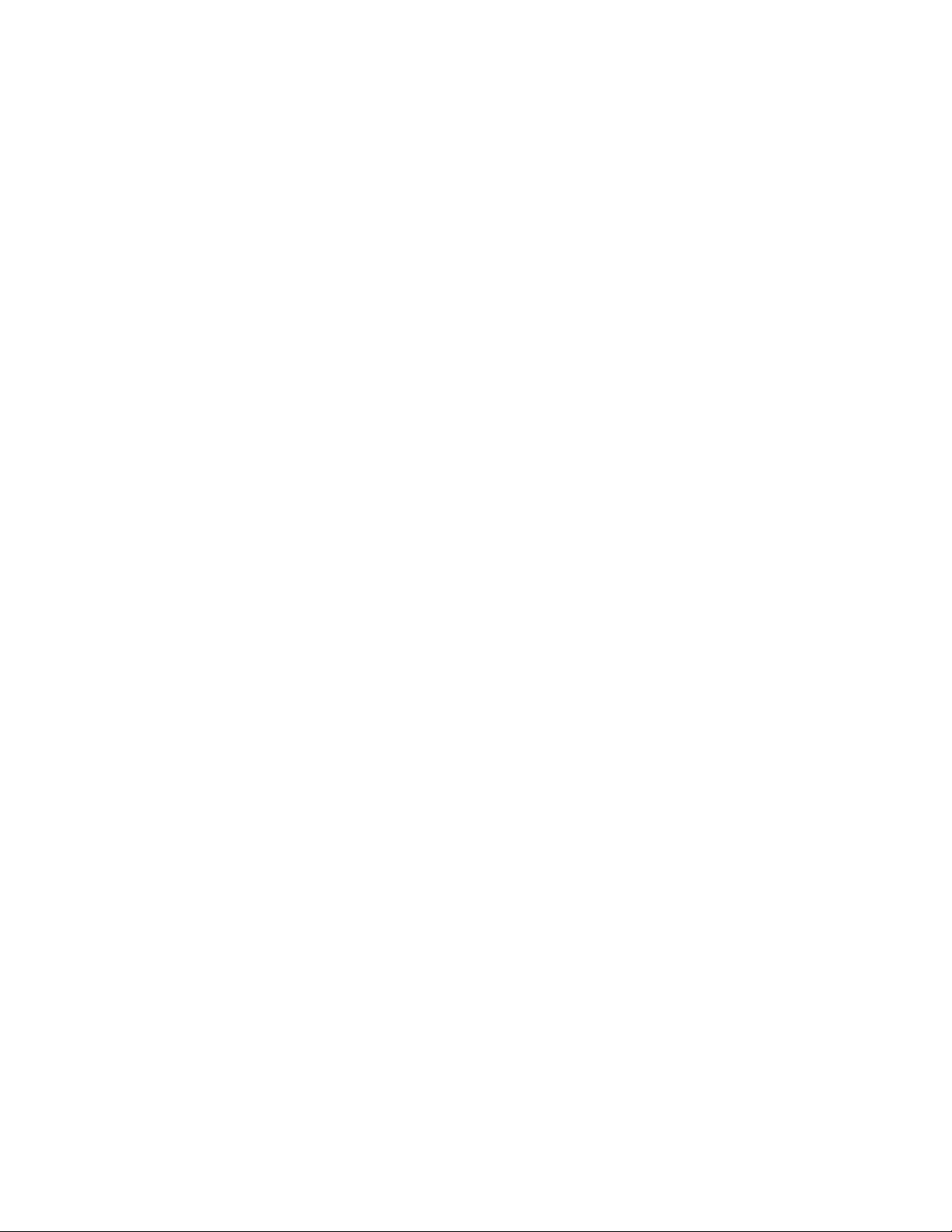
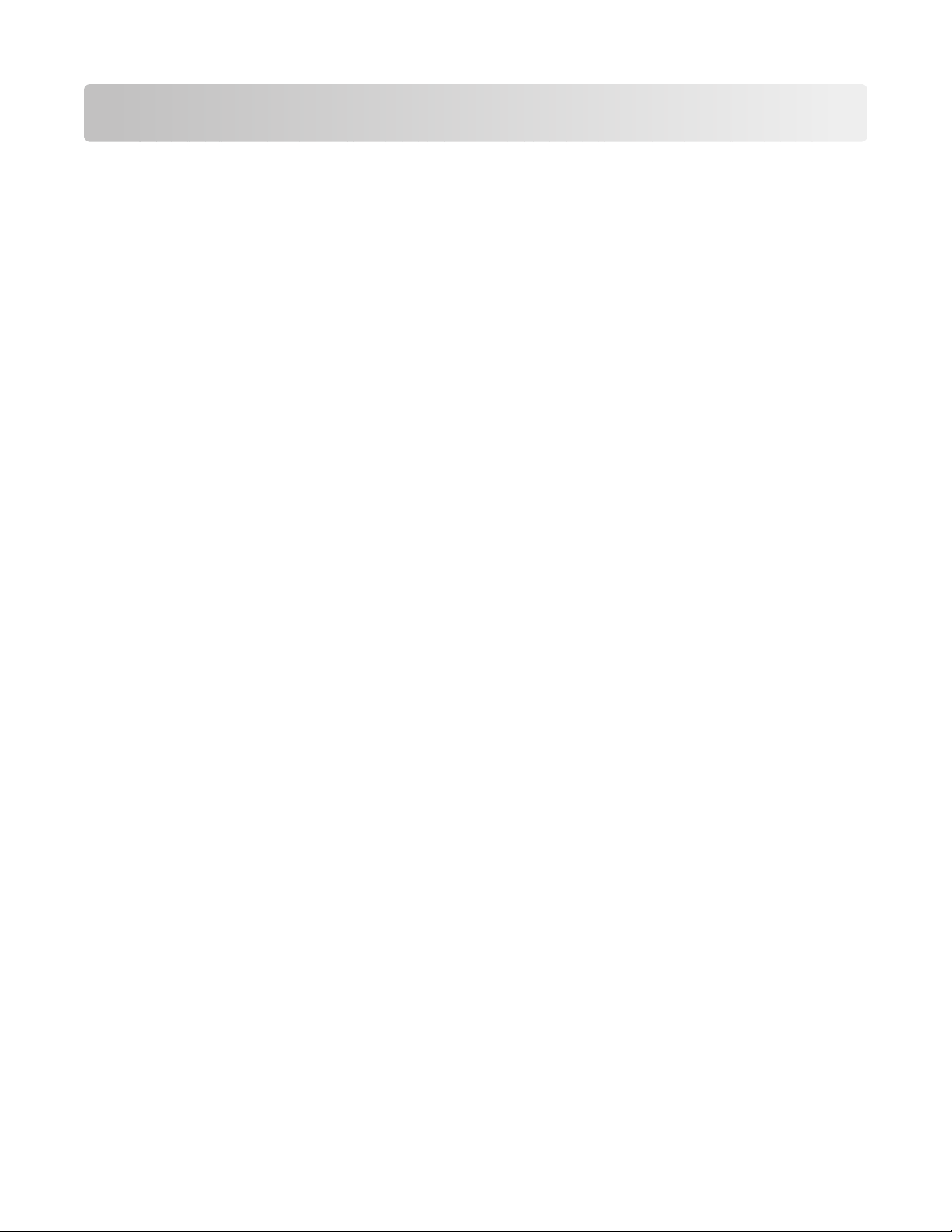
Содержание
Информация о принтере...................................................................5
Общие сведения о принтере...................................................................................................5
Знакомство со свойствами и функциями принтера .............................................................6
Использование панели управления.............................................10
Знакомство с кнопками панели управления.......................................................................10
Сведения об индикаторах панели управления...................................................................13
Функция Load/Unload (Загрузка/выгрузка)..........................................................................14
Блокировка и разблокировка панели управления.............................................................14
Выбор режима модуля подачи..............................................................................................15
Загрузка бумаги................................................................................16
Установка рычага толщины бумаги......................................................................................17
Тракты продвижения бумаги................................................................................................18
Использование функции Tear Off (Отрыв)...........................................................................19
Загрузка рулонной бумаги.....................................................................................................20
Загрузка рулонной бумаги для режима фрикционной подачи ...................................................20
Передняя загрузка рулонной бумаги с использованием модуля перфорационной
подачи ..........................................................................................................................................23
Нижняя загрузка рулонной бумаги с использованием модуля перфорационной подачи .......28
Загрузка листовой бумаги.....................................................................................................32
Загрузка листовой бумаги или конверта вручную.......................................................................32
Выравнивание левого поля............................................................................................................34
Параметр Top-of-Form (Начало формата)............................................................................35
Установка параметра Top-Of-Form (Начало формата) для рулонной бумаги в режиме
фрикционной подачи ..................................................................................................................35
Установка параметра Top-Of-Form (Начало формата) для рулонной бумаги в режиме
подачи ..........................................................................................................................................36
Установка параметра Top-Of-Form (Начало формата) для листовой бумаги или
конверта ......................................................................................................................................37
Установка параметра Top-Of-Form (Начало формата) в макросе ............................................38
Инструкции по работе с бумагой и специальными
материалами для печати................................................................39
Типы и форматы бумаги, поддерживаемые принтером.....................................................39
Изменение режима модуля подачи..............................................40
Режим фрикционной подачи.................................................................................................40
Содержание
3
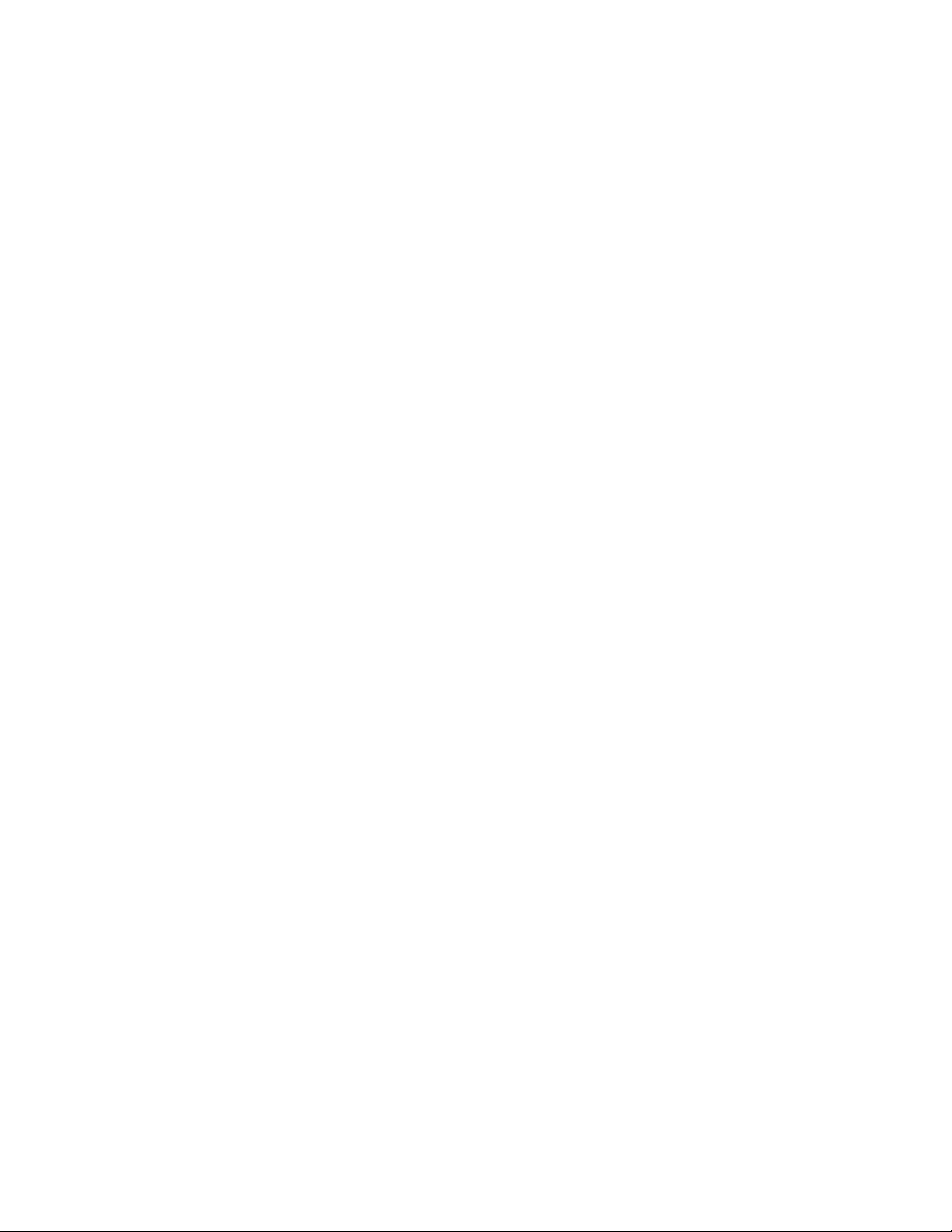
Модуль подачи — положение перфорационной подачи....................................................40
Преобразование модуля фрикционной подачи в режим перфорационной подачи........41
Преобразование устройства перфорационной подачи в устройство
фрикционной подачи..........................................................................................................42
Знакомство с режимом настройки и параметрами меню........45
Использования режима настройки.......................................................................................45
Изменение параметров меню (пример)...............................................................................46
Параметры главного меню....................................................................................................48
Параметры главного меню.............................................................................................................48
Параметры макросов форм ...........................................................................................................48
Параметры данных .........................................................................................................................50
Параметры управления ..................................................................................................................51
Параметры эмуляции......................................................................................................................52
Параметры интерфейса .................................................................................................................53
Обслуживание принтера.................................................................55
Заказ расходных материалов...............................................................................................55
Извлечение картриджа с красящей лентой........................................................................55
Чистка принтера.....................................................................................................................56
Утилизация изделий Lexmark................................................................................................56
Содержание
4

Информация о принтере
A
Общие сведения о принтере
Серия принтеров LexmarkTM Forms Printer 2500 включает в себя 9-игольчатые и 24-игольчатые модели
с узкой и широкой кареткой. Внешний вид принтера зависит от выбранной модели и может
отличаться от представленного на рисунке.
Вид принтера спереди
Наименование детали
Рычаг толщины бумаги
1
Крышка доступа к красящей ленте
2
Переключатель питания
3
Рычаг выбора бумаги
4
Направляющие для бумаги
5
Устройство ручной подачи
6
1
8
7
6
2
3
5
4
Передняя крышка
7
Панель управления
8
Информация о принтере
5
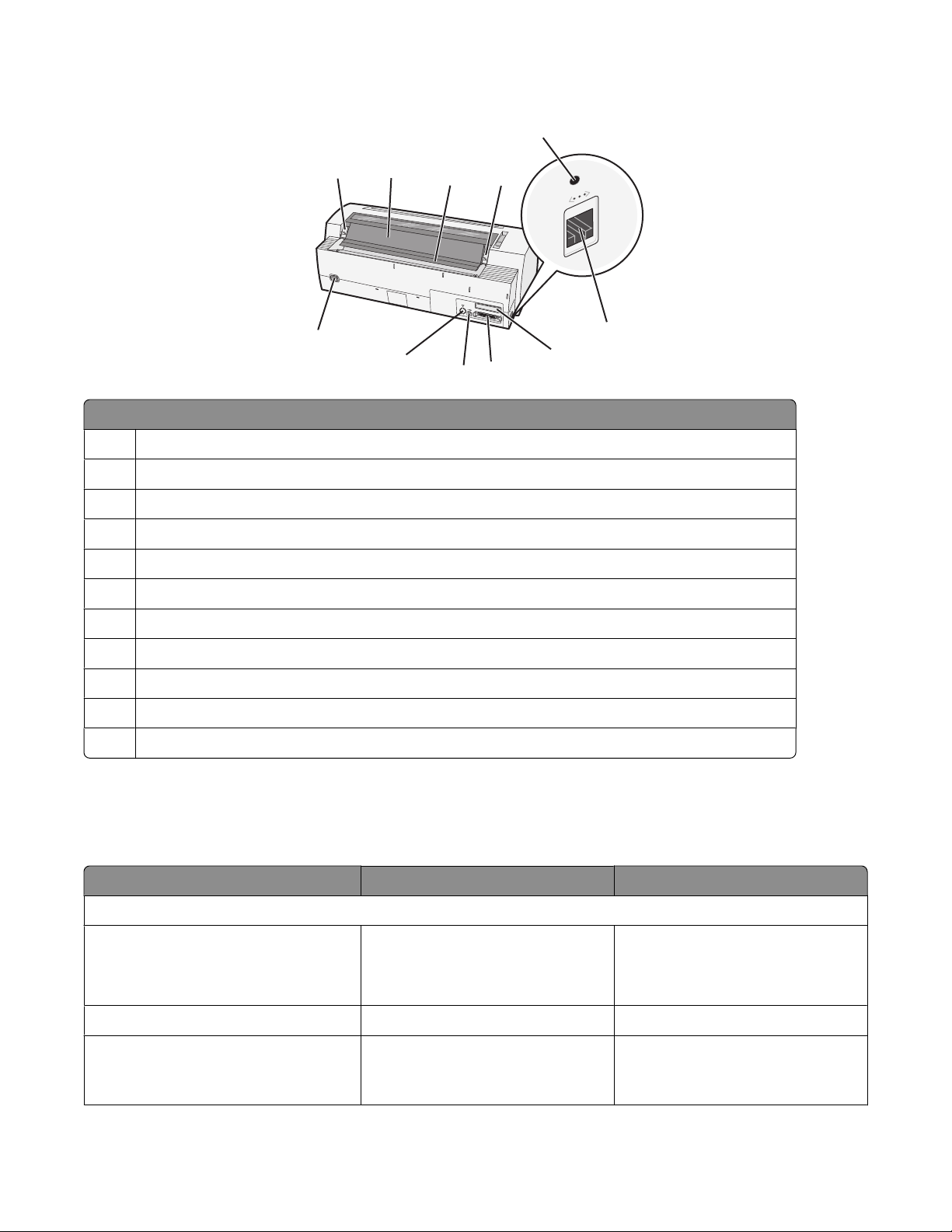
Вид принтера сзади
5
Наименование детали
Фиксатор крышки доступа к красящей ленте
1
Акустический клапан
2
Полоса отрыва
3
Фиксатор крышки доступа к красящей ленте
4
Утопленная сетевая кнопка
5
Сетевой разъем
6
11
1
2
10
3
4
6
8
9
7
Съемная дверца последовательного интерфейса (приобретаемого дополнительно)
7
Разъем параллельного интерфейса
8
разъем USB
9
Съемная дверца второго модуля подачи, приобретаемого дополнительно
10
Разъем кабеля питания
11
Знакомство со свойствами и функциями принтера
Характеристики моделей принтера
Свойство/функция 2580/2581 2590/2591
Многоскоростная печать
FastDft (Быстрая черновая печать)
• 10 символов/дюйм (симв/дюйм)
• 12 симв/дюйм
Draft (Черновая) 309 симв/с 274 симв/с
Courier
Gothic
• 440 символов/сек (симв/с)
• 520 симв/с
77 симв/с (режим качества,
близкого к машинописному
тексту)
• 410 симв/с
• 520 симв/с
91 симв/с (режим качества
машинописного текста)
Информация о принтере
6
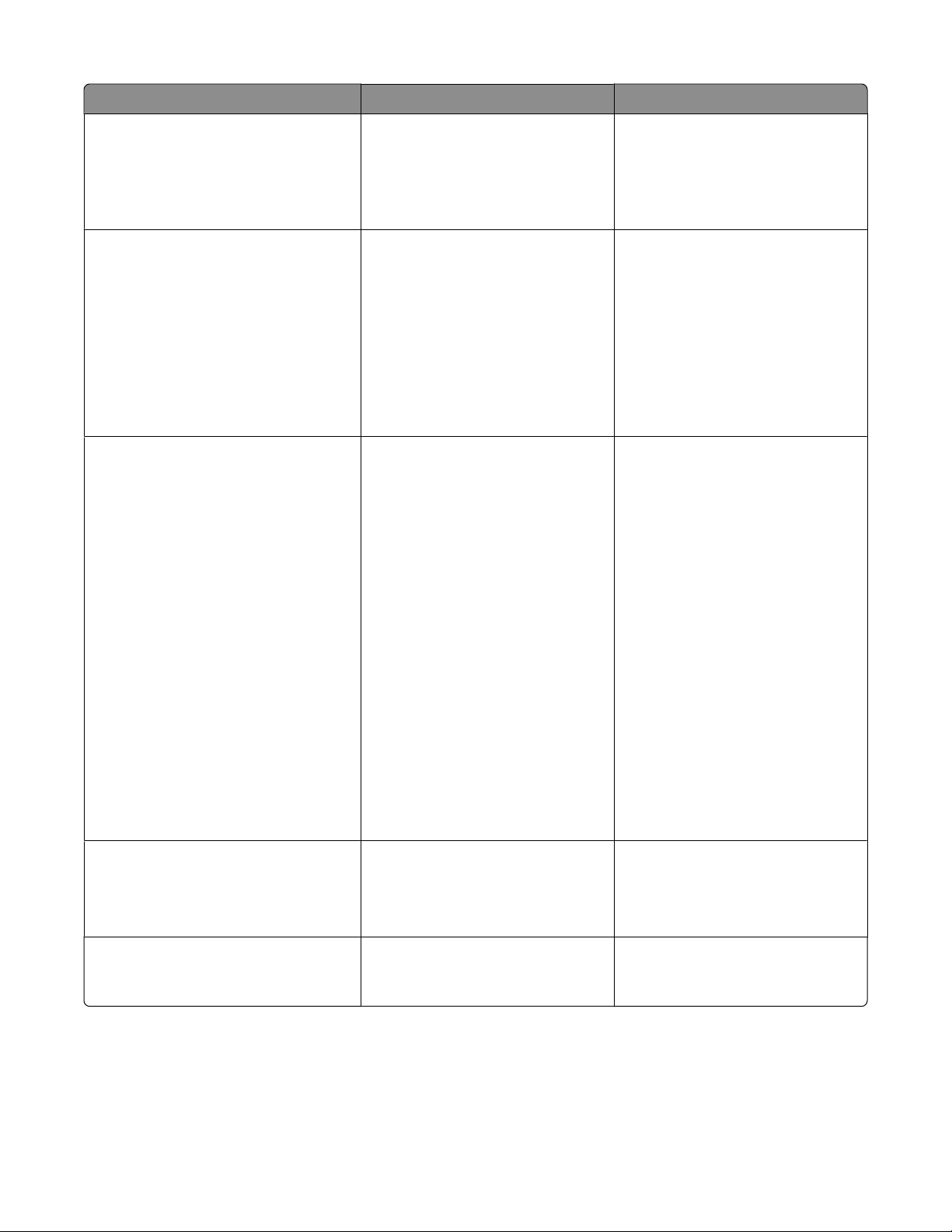
Свойство/функция 2580/2581 2590/2591
Интервал между символами
Примечание. При быстрой
черновой печати поддерживаются только следующие шаги
печати: 10, 12 и 15.
Встроенные шрифты
Стили печати
Примечание. Доступ к данной
функции осуществляется при
помощи команд принтера.
Печать 10, 12, 15, 17 и
20 симв/дюйм, а также пропорциональный интервал
• Fast Draft
• Draft
• Gothic
• Courier
Выделяемая возможность:
• Double-high (Двойной
высоты)
• Double-strike (Двойная
печать)
• Double-wide (Двойной
ширины)
• Emphasized (С выделением)
• Italics (Курсив)
• Overscore (С зачерки-
ванием)
• Subscript (Подстрочный)
• Superscript (Надстрочный)
• Underline (С подчерки-
ванием)
Печать 10, 12, 15, 17,20 и
24 симв/дюйм, а также пропорциональный интервал
• Fast Draft
• Draft
• Gothic
• Courier
• Prestige
• Presentor
• Orator
• Script
Выделяемая возможность:
• Double-high (Двойной
высоты)
• Double-strike (Двойная
печать)
• Double-wide (Двойной
ширины)
• Emphasized (С выделением)
• Italics (Курсив)
• Overscore (С зачерки-
ванием)
• Subscript (Подстрочный)
• Superscript (Надстрочный)
• Underline (С подчерки-
ванием)
• Shading (С затенением)
• Outline (В рамке)
Печать графики
Примечание. Данная функция
поддерживает существующие
графические программы.
Многостраничные форматы
Разрешение до
144 x 240 точек/кв. дюйм (т/д)
Печать оригинала и пяти копий
(шестистраничные форматы)
Информация о принтере
7
Разрешение до 360 x 360 т/д
Печать оригинала и трех копий
(четырехстраничные
форматы)
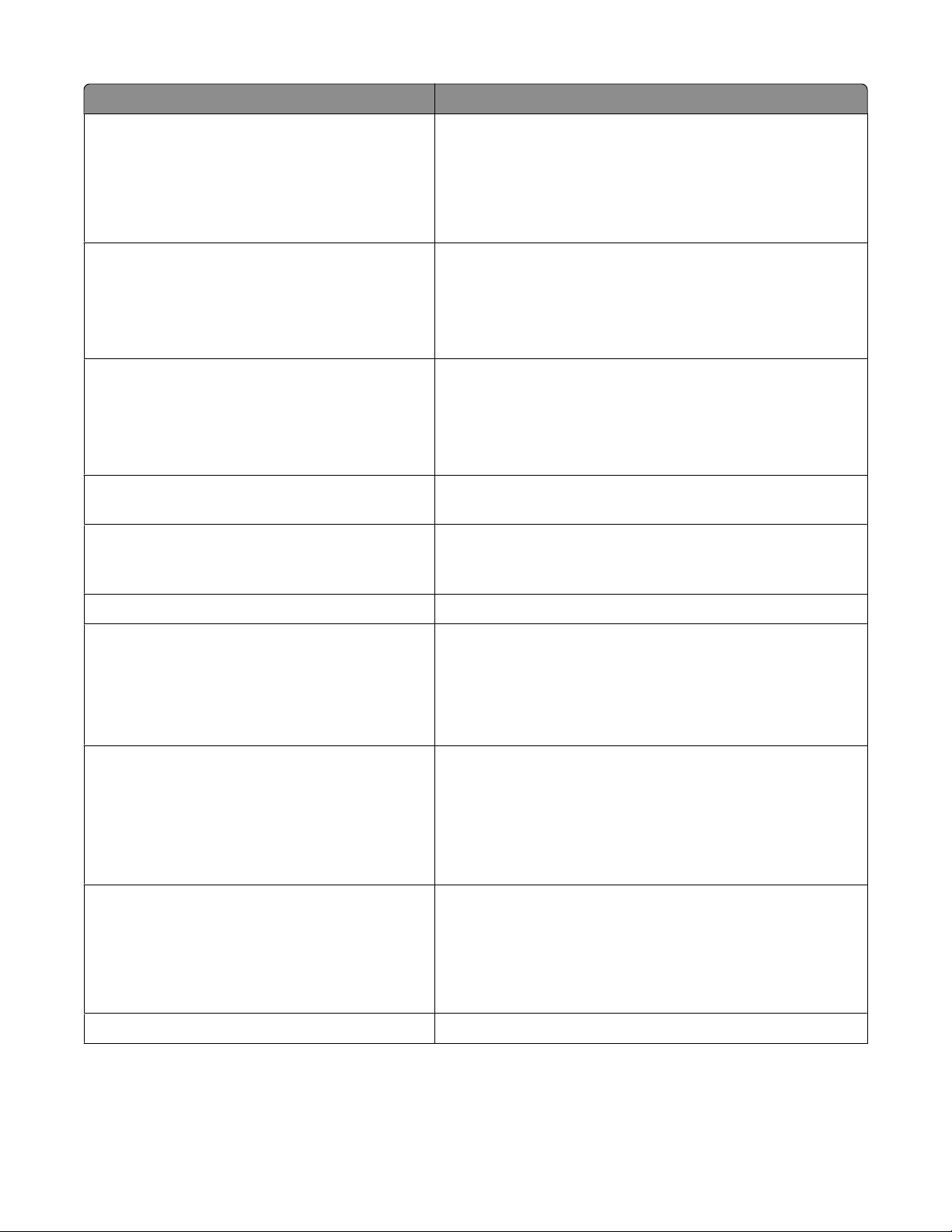
Свойство/функция Все модели
Панель управления Содержит кнопки управления: Load/Unload
(Загрузка/выгрузка), Tear Off (Отрыв), Font (Шрифт),
Setup (Настройка), Pitch (Шаг печати), Macro (Макрокоманда), а также функции перемещения бумаги.
Индикаторы на панели управления указывают
текущее состояние.
Font lock (Блокировка шрифта)
• Служит для блокировки программного изменения
выбранного на панели управления шрифта.
• Блокировка шрифта отменяется при выключении
принтера, если она не установлена в параметрах
принтера по умолчанию.
Pitch lock (Блокировка шага печати)
• Служит для блокировки программного изменения
выбранного на панели управления шага печати.
• Блокировка шага печати отменяется при выклю-
чении принтера, если она не установлена в
параметрах принтера по умолчанию.
Load/Unload (Загрузка/выгрузка) Служит для загрузки и выгрузки рулонной бумаги (при
подаче устройством продвижения бумаги).
Функция Macro (Макрос) Принтер имеет возможность сохранения четырех
уникальных форматов документов для упрощения
печати на бланках разных стилей.
Ручная передняя загрузка листовой бумаги Позволяет печатать на листовой бумаге и конвертах.
Полоса отрыва
• Упрощает разделение отпечатанной рулонной
бумаги по перфорации.
• Упрощает отрыв бумаги без перфорации.
• Способствует уменьшению расхода бумаги и
снижению затрат.
Настраиваемый модуль подачи Позволяет работать с рулонной бумагой без приобре-
тения дополнительного оборудования. Предусмотрены положения, в которых модуль функционирует
как:
• Модуль фрикционной подачи
• Модуль перфорационной подачи
Отключение панели управления Ограничивает функции панели управления, обеспе-
чивая только работу с кнопками Start/Stop
(Пуск/останов), FormFeed (Прогон формата), Tear Off
(Отрыв) и Load/Unload (Загрузка/выгрузка), и таким
образом ограничивая возможность изменения
параметров форм неопытными операторами.
Картридж с красящей лентой Содержит пропитанную чернилами ленту
Информация о принтере
8
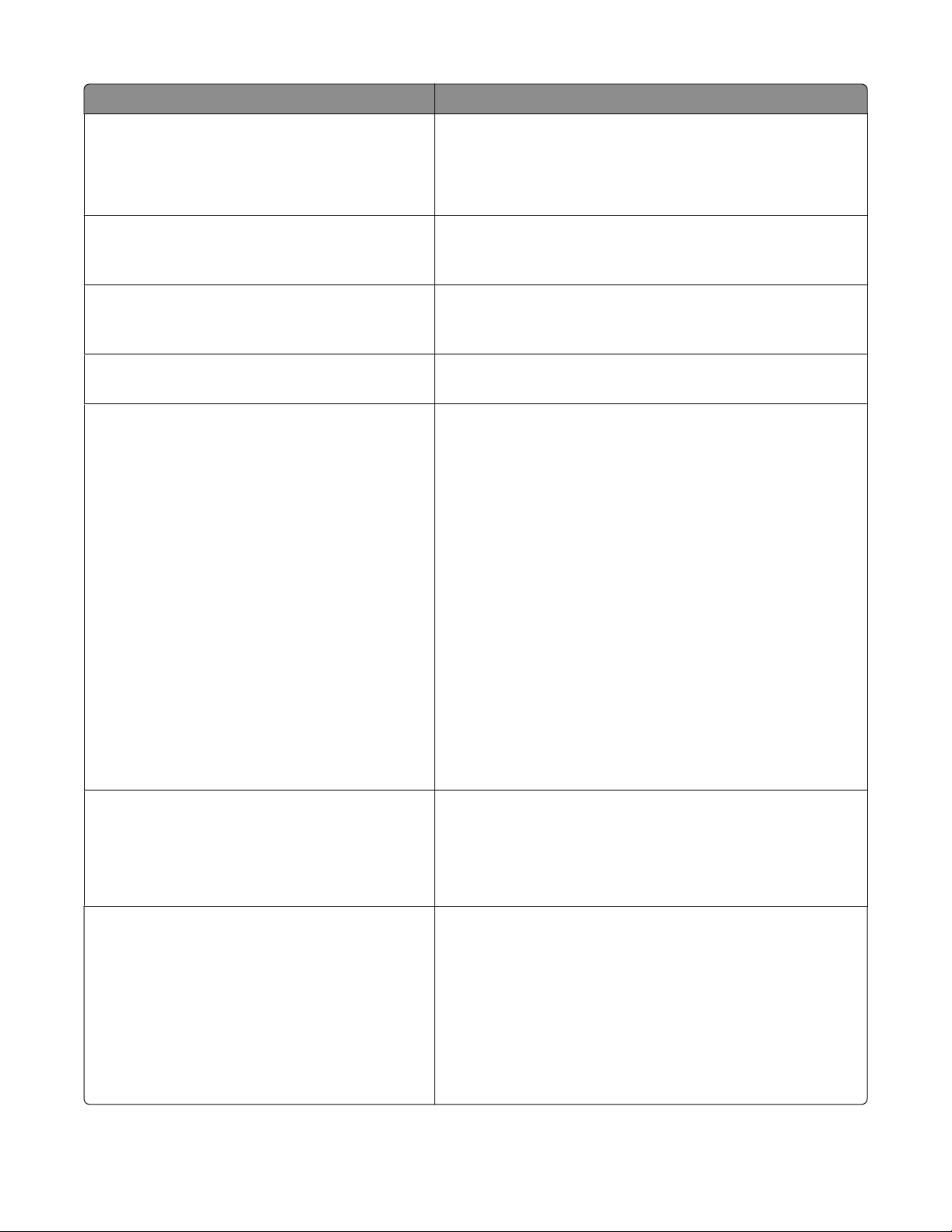
Свойство/функция Все модели
Тесты принтера
• Самотестирование при включении питания
• Тестовая страница принтера — служит для
проверки отсутствия неполадок при печати
• Демонстрационная печать
Графика — линии и прямоугольники Служит для печати таблиц, диаграмм и других графи-
ческих объектов, которые представлены на экране
компьютера
Греческие и математические символы Служит для печати различных символов, исполь-
зуемых в математических уравнениях, в том числе
подстрочных и надстрочных
Кодовые страницы Обеспечивает выбор набора букв и символов,
соответствующих языку страны
Функция штрих-кодов В принтере имеются следующие встроенные штрих-
коды:
• 3 of 9
• Codabar (NW-7)
• Code 39
• Code 128
• Interleaved 2 of 5
• UPC-A
• UPC-E
• EAN 8
• EAN 13
• PostNet
Примечание. Подробнее о функции штрих-кодов см. в
Technical Reference (техническом справочнике) на
веб-узле компании Lexmark по адресу
www.lexmark.com.
Совместимость с ПО
• Совместим со всеми программами, поддержи-
вающими эмуляцию IBM или Epson
• Совместим с эмуляцией Okidata MICROLINE (с
M320-турбо), являющейся стандартом для 9-игольчатого принтера и моделей 2580/2581.
Интерфейс соединения Позволяет принтеру работать со всеми компьютерами
с использованием совместимых интерфейсов соединения.
Интерфейсы параллельный и USB являются
стандартными. Внутренний последовательный
интерфейс (RS-232) является дополнительным для
моделей 2580/2581 и 2590/259.
Сетевое подключение является стандартным для
моделей 2580n/2581n и 2590n/2591n.
Информация о принтере
9
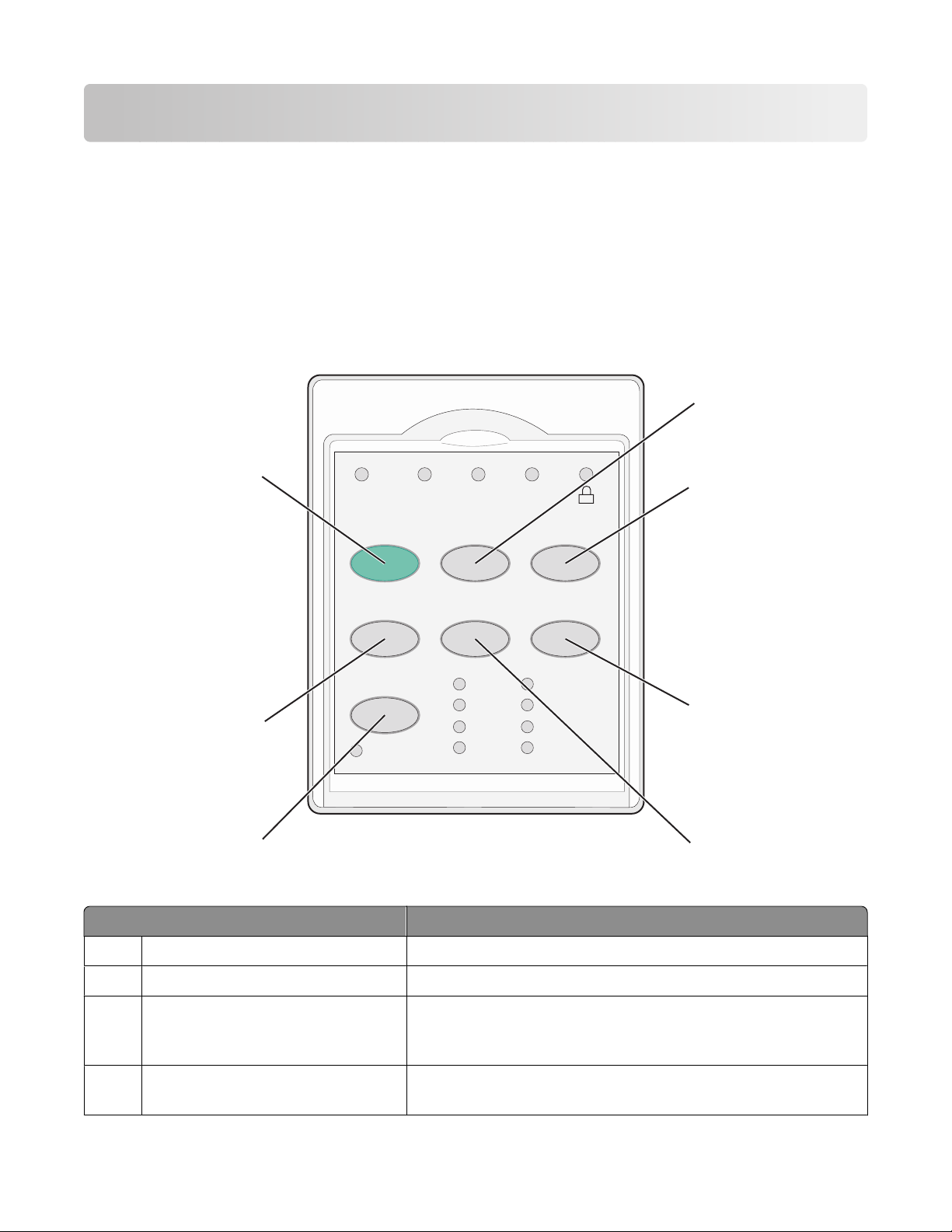
Использование панели управления
Знакомство с кнопками панели управления
Панель управления имеет два уровня функций.
• Уровень 1, реализуемый с закрытой крышкой панели управления, обеспечивает выполнение
основных функций, например, FormFeed (Прогон формата), Tear Off (Отрыв), а также
переключение режимов принтера (автономный/интерактивный).
• Уровень 2, реализуемый с открытой крышкой панели управления, обеспечивает дополнительную
функциональность. Используйте уровень 2 для выбора макроса и изменения параметров меню
принтера.
1
7
Power Ready Tractor 2 Paper
Start/Stop LineFeed FormFeed
Tear Off Load/Unload Tractor
Font
6
Lock
Courier
Prestige
Gothic
Presentor
5
Уровень 1 — кнопки панели управления
Кнопка Назначение
Out
Orator
Script
Draft
Fast Draft
2
3
4
LineFeed (Перевод строки) Перемещение бумаги на одну строку
1
FormFeed (Прогон формата) Перемещение бумаги до начала следующего формата
2
Tractor (Модуль подачи) Переключение между модулем подачи 1 и модулем
3
подачи 2 (если такой приобретаемый отдельно модуль
установлен)
Load/Unload (Загрузка/выгрузка) Продвижение бумаги до текущего положения начала
4
формата или выгрузка бумаги до исходного положения
Использование панели управления
10
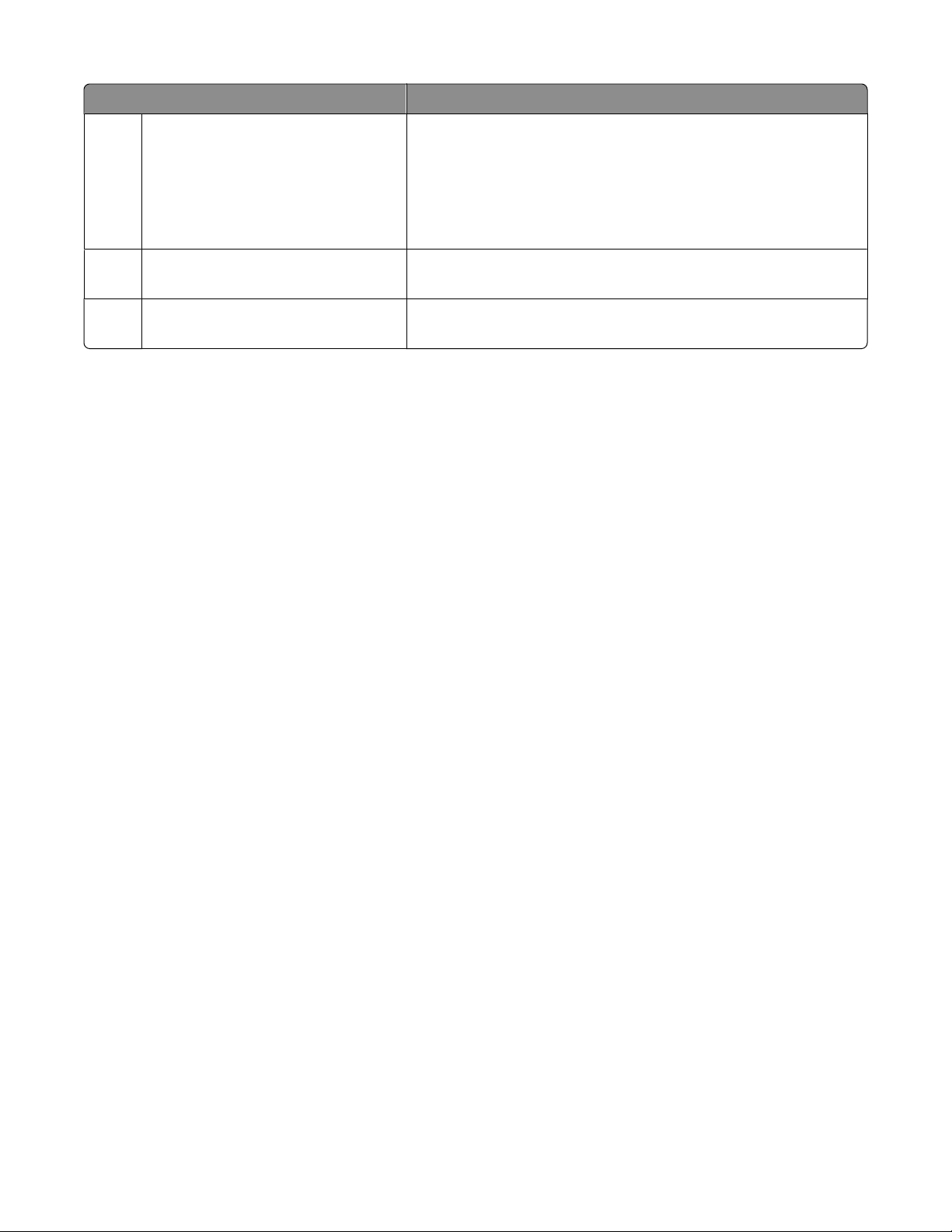
Кнопка Назначение
Font (Шрифт) Выбор одного из встроенных шрифтов
5
Примечание. Повторное нажатие кнопки Font (Шрифт)
позволяет просмотреть возможные шрифты и выбрать
шрифт принтера. Если продолжать нажимать на кнопку
Font (Шрифт), когда варианты шрифтов предлагаются
повторно, выбор шрифтов блокируется.
Tear Off (Отрыв) Поочередно перемещает бумагу между положениями
6
"Отрыв" и "Начало формата"
Start/Stop (Пуск/останов) Взаимодействует с состоянием принтера on/off
7
(Вкл./Выкл.)
Использование панели управления
11
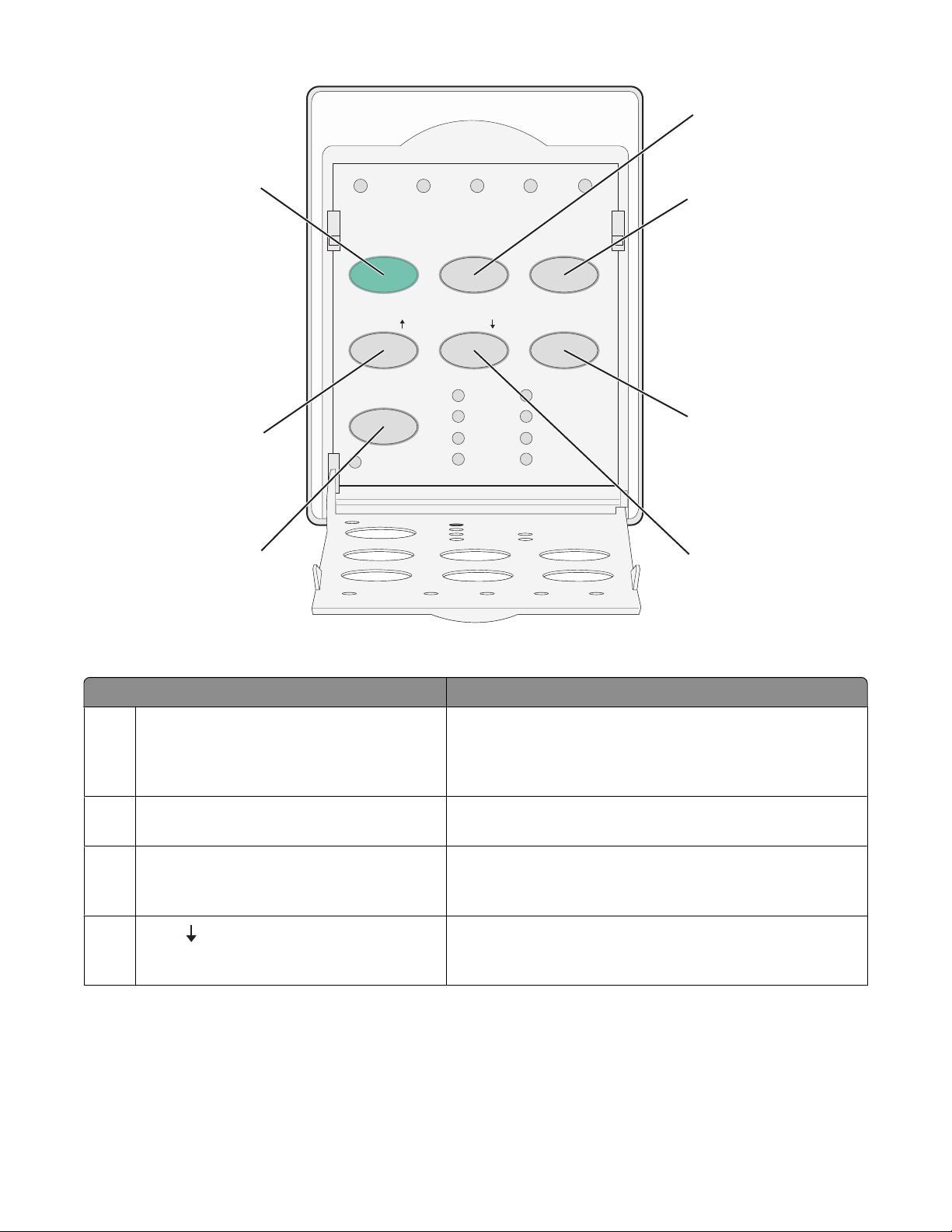
1
7
Power
Set TOF LineFeed Macro
Micro Micro
6
5
123 4
Pitch
Lock
10
12
15
17
Setup
20
24
P5
2
3
4
Уровень 2 — кнопки панели управления
Кнопка Назначение
LineFeed (Перевод строки) Перемещение бумаги на одну строку Нажмите и
1
удерживайте LineFeed (Перевод строки), чтобы
вызвать 5 микроскопических перемещений бумаги,
переходящих затем в непрерывный режим подачи.
Macro (Макрос) Для поддержки разных стилей бланков выберите
2
один из четырех форматов
Setup (Настройка) Нажмите для переключения в режим настройки.
3
Позволяет изменять значения по умолчанию и
режимы работы принтера.
4
Micro
Подает бумагу с уменьшением мелких перемещений.
Нажмите и удерживайте нажатой для перехода в
непрерывный режим подачи.
Использование панели управления
12
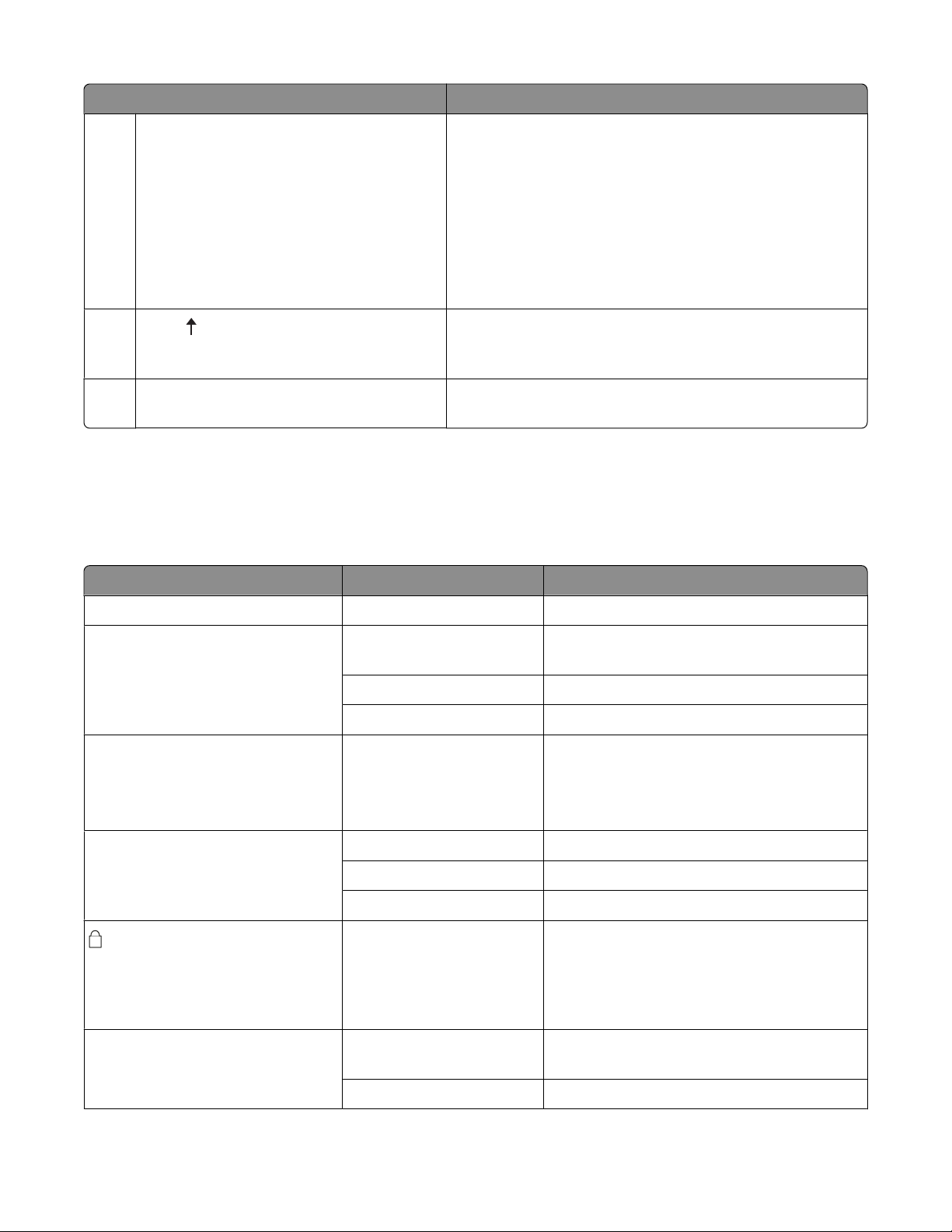
Кнопка Назначение
Pitch (Шаг печати) Позволяет задать шаг печати: 10 симв/дюйм, 12
5
симв/дюйм, 15 симв/дюйм, 17 симв/дюйм, 20
симв/дюйм или пропорциональный интервал
Примечания.
• В моделях 2590/2591можно также выбрать 24
симв/дюйм.
• Fast Draft поддерживает только шаги печати 10,
12 и 15.
6
Micro
Set TOF (Установить начало формата) Устанавливает начало формата, являющейся
7
Подает бумагу с увеличением мелких перемещений.
Нажмите и удерживайте нажатой для перехода в
непрерывный режим подачи.
позицией первой печатаемой строки на странице
Сведения об индикаторах панели управления
В следующей таблице представлены описания индикаторов панели управления.
Уровень 1 — индикаторы панели управления
Индикатор Состояние индикатора Значение
Power (Питание) горит Принтер в интерактивном режиме.
Ready (Готов) горит Принтер в интерактивном режиме и
готов к печати.
мигает Принтер принимает данные.
не горит Принтер в автономном режиме.
Tractor 2 (модуль подачи 2) горит Включен модуль подачи 2.
Примечание. Должно быть установлено
приобретаемое дополнительно
устройство подачи 2.
Paper Out (Отсутствует бумага) не горит В принтер загружена бумага.
мигает В принтере закончилась бумага.
горит Ошибка принтера.
горит Панель управления блокирована —
возможно лишь задействование кнопок
Start/Stop (Пуск/останов), FormFeed
(Прогон формата), Tear Off (Отрыв) и
Load/Unload (Загрузка/выгрузка).
Font (Шрифт) горит Выбран один из встроенных шрифтов
принтера.
не горит Выбран загруженный шрифт.
Использование панели управления
13
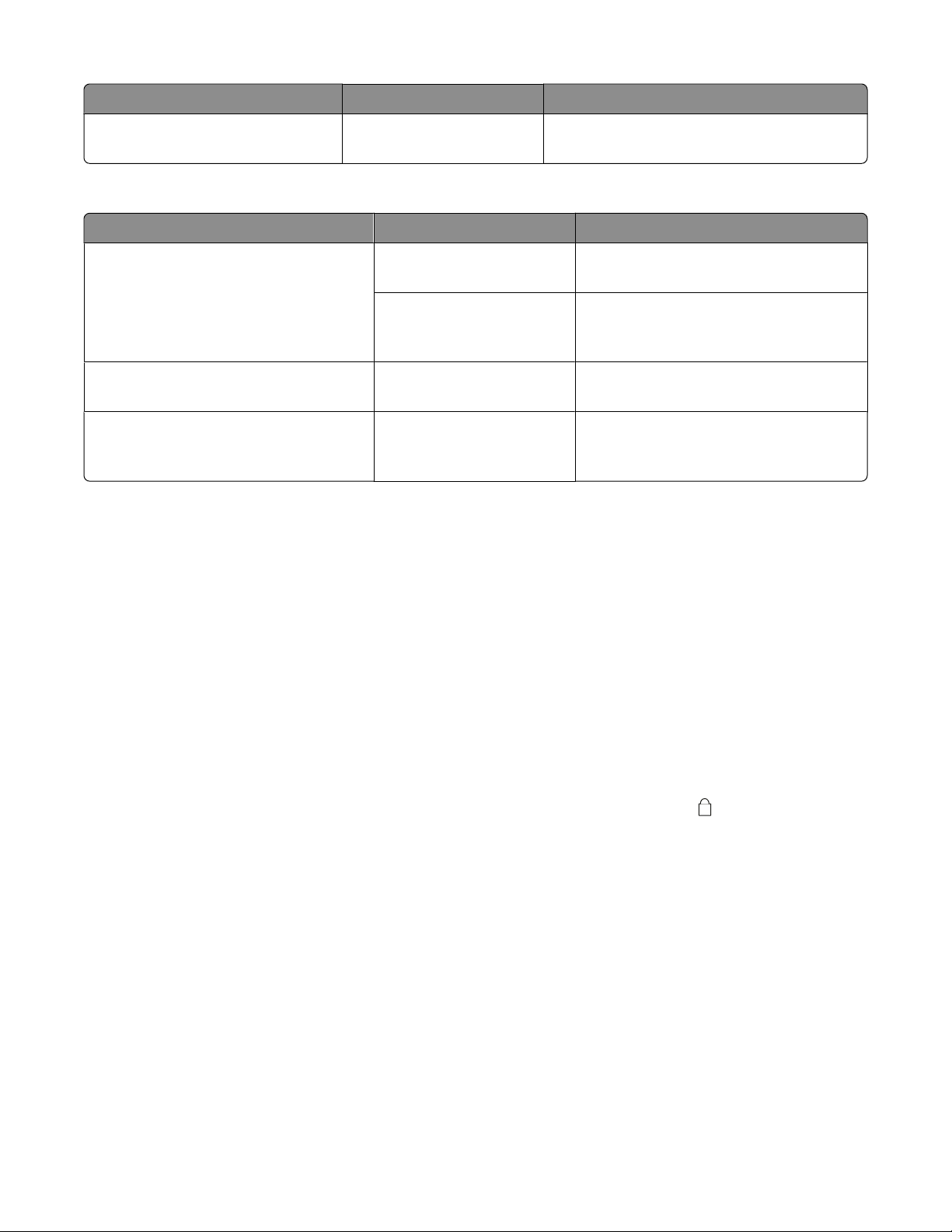
Индикатор Состояние индикатора Значение
Font Lock (Блокировка шрифта) горит Включена блокировка шрифта. Блоки-
рованы встроенные шрифты принтера.
Уровень 2 — индикаторы панели управления
Индикатор Состояние индикатора Значение
Macro (Макрос) горит Активна определенная функция
макроса.
не горит Макрос не используется или в
меню Setup (Настройка) параметр
Macros (Макрос) отключен.
Шаг печати горит Выбран один из встроенных шагов
печати принтера.
Pitch Lock (Блокировка шага печати) горит Включена блокировка шага печати.
Блокированы встроенные шрифты
принтера.
Функция Load/Unload (Загрузка/выгрузка)
Кнопка Load/Unload (Загрузка/выгрузка) служит для выгрузки рулонной бумаги из принтера и
перехода в режим печати на листовой бумаге или конверте.
Функция Load/Unload (Загрузка/выгрузка) работает только в том случае, когда устройство подачи
бумаги находится в режиме фрикционной подачи.
Кнопку Load/Unload (Загрузка/выгрузка) также можно использовать для загрузки в принтер рулонной
бумаги, когда тракт продвижения бумаги свободен, или для замены одного типа бланков на другой.
Блокировка и разблокировка панели управления
Блокировка панели управления производится для ограничения функций принтера до функций
кнопок Start/Stop (Пуск/останов), FormFeed (Прогон формата), Tear Off (Отрыв) и Load/Unload
(Загрузка/выгрузка). Когда панель управления блокирована, горит индикатор
Для блокировки панели управления выполните следующие действия.
1 Выключите принтер.
2 Нажмите и удерживайте нажатыми кнопки Load/Unload (Загрузка/выгрузка) и Tractor (Модуль
подачи) во время включения принтера.
Для разблокировки панели управления выполните следующие действия.
1 Выключите принтер.
.
2 Нажмите и удерживайте нажатыми кнопки Load/Unload (Загрузка/выгрузка) и Tractor (Модуль
подачи) во время включения принтера.
Использование панели управления
14
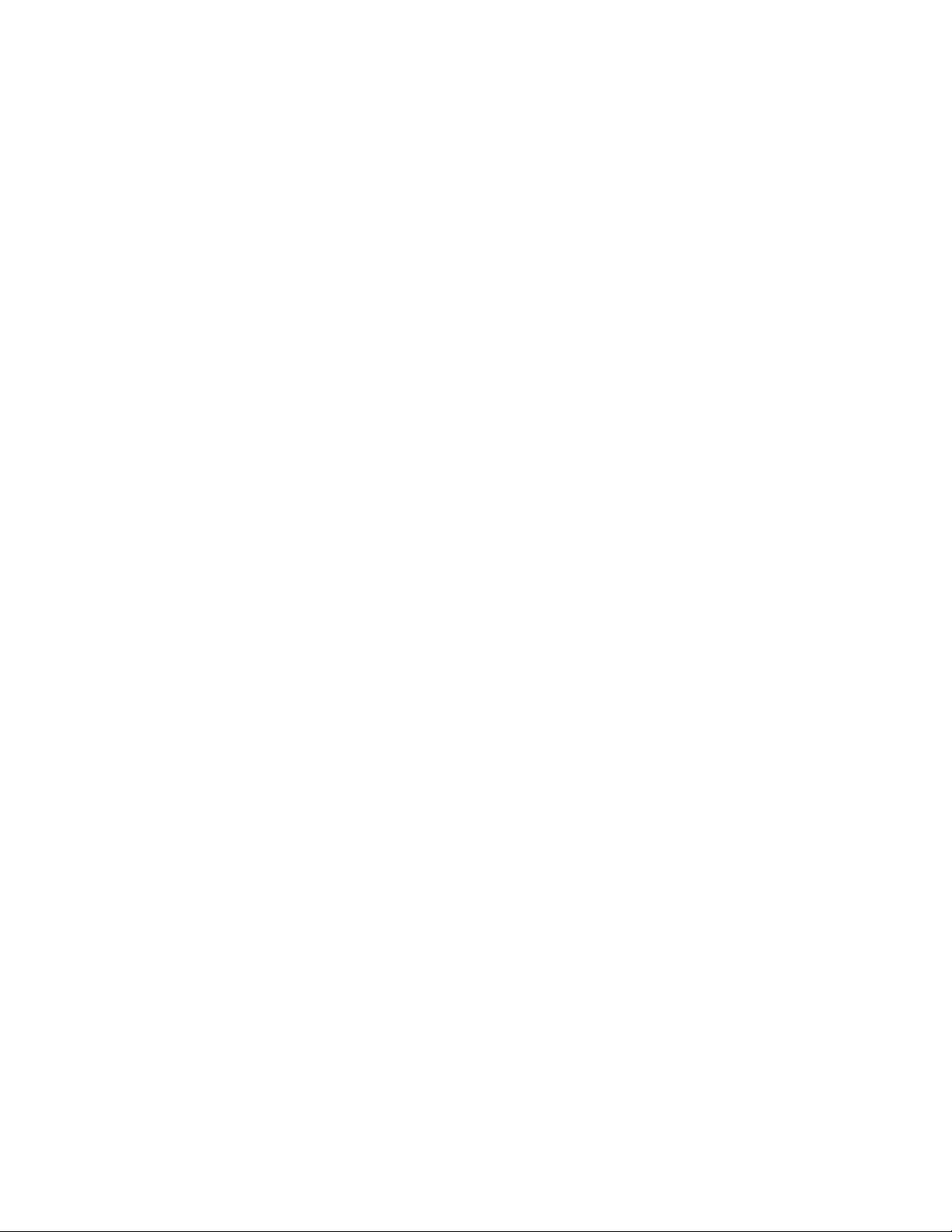
Выбор режима модуля подачи
Примечание. Перед инициализацией этой функции следует оторвать лишнюю бумагу, поскольку при
выполнении этой функции рулонная бумага выгружается из выбранного в настоящий момент модуля
подачи.
Если установлено приобретаемое дополнительно устройство подачи модуля подачи 2, следует
нажать Tractor (Модуль подачи) для выгрузки текущей рулонной бумаги и переключения на работу
с рулонной бумагой, установленной в другом модуле подачи.
Если выбрано приобретаемое дополнительно устройство подачи для модуля подачи 2, горит
индикатор Tractor 2 (Модуль подачи 2).
Использование панели управления
15
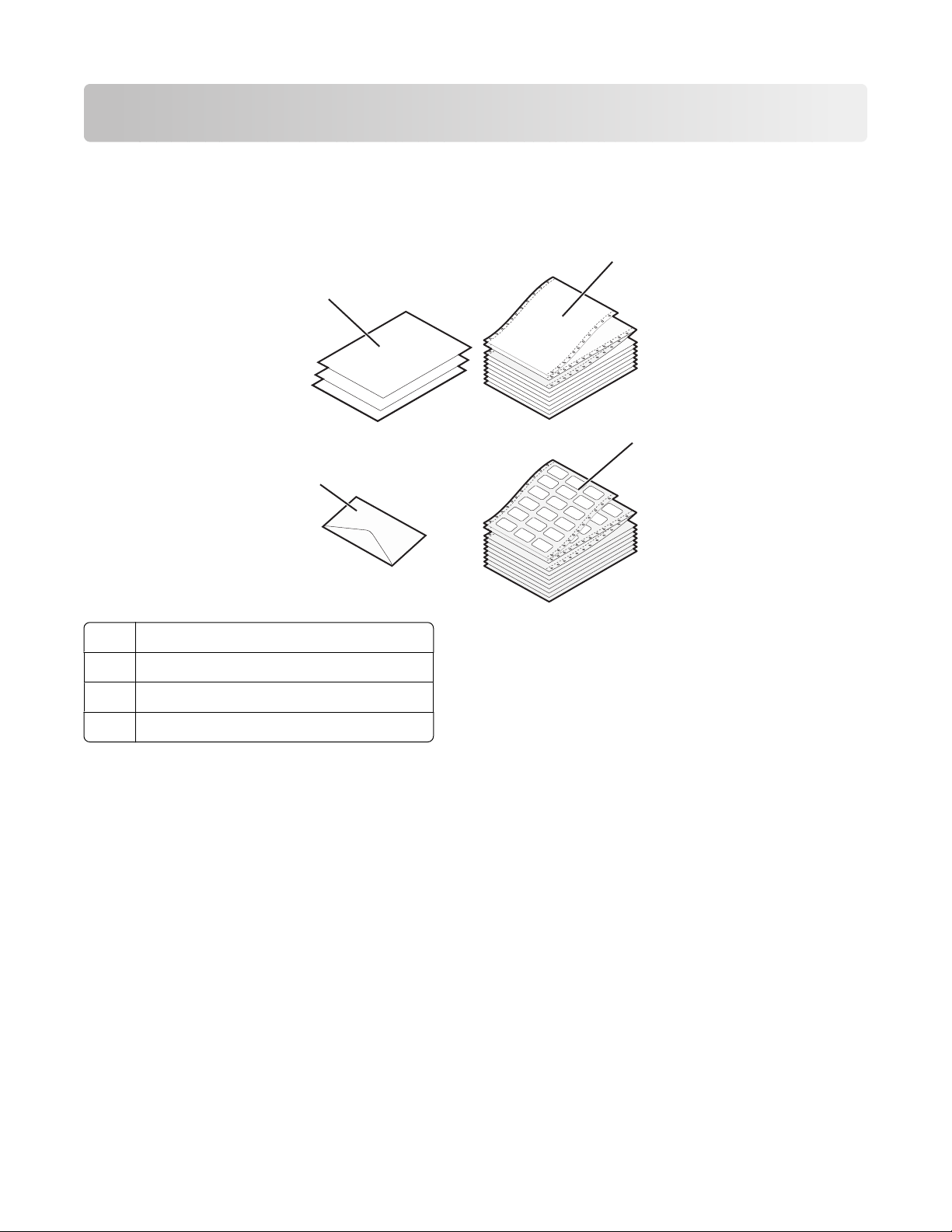
Загрузка бумаги
В данном разделе описаны процедуры загрузки рулонной и листовой бумаги, этикеток и конвертов.
Данный раздел также содержит сведения об ориентации бумаги, установке толщины бумаги и
эксплуатации устройства перфорационной/фрикционной подачи для разных трактов продвижения
бумаги.
2
1
3
4
Листовая бумага (листовой формат)
1
Рулонная бумага (рулонный формат)
2
Конверт
3
Этикетки
4
Загрузка бумаги
16
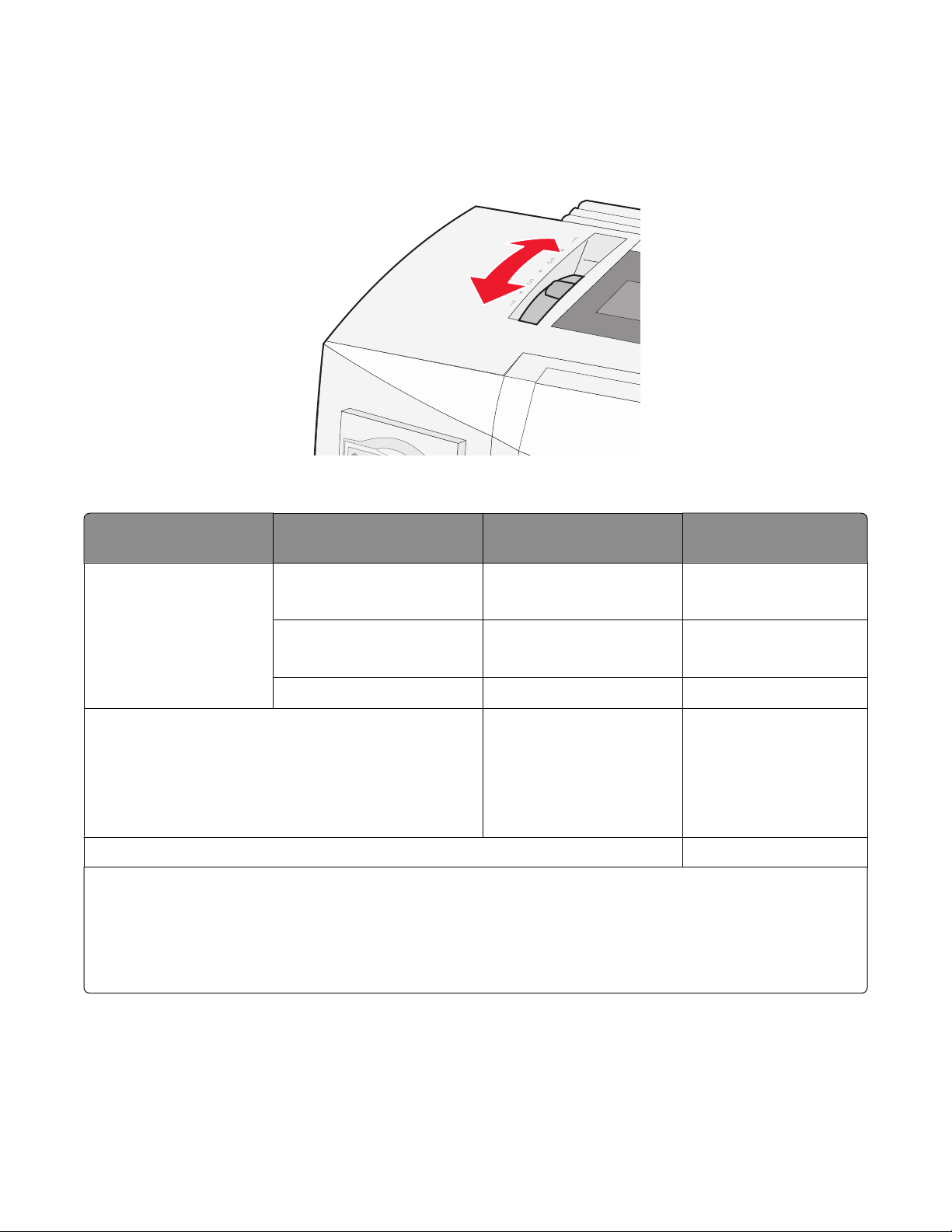
Установка рычага толщины бумаги
Используйте рычаг толщины бумаги при печати на различных формах (типах бумаги) для настройки
в зависимости от толщины бумаги. При установке данного рычага см. приведенную ниже таблицу,
соответствующую требуемой модели принтера.
Толщина бумаги для принтеров 2580/2581
Тип бумаги Толщина бумаги Плотность бумаги Позиция рычага
толщины бумаги
Одностраничные
форматы (листовая
или рулонная бумага)
Многостраничные форматы 2-страничные
Конверты 4, 5 или 6
Примечания.
Тонкая
Стандартная
Толстая
56 г/м2 (15 фунтов)
2
65 г/м
68 г/м2 (18 фунтов)
75 г/м
90 г/м2 (24 фунта)
3-страничные
4-страничные
5-страничные
6-страничные
(16 фунтов)
2
(20 фунтов)
1
1 или 2
2
2 или 3
3 или 4
4 или 5
5 или 6
5, 6 или 7
• Качество печати зависит от качества бумаги и технических условий эксплуатации. Качество
может снизится при низко-температурной печати в зависимости от используемой бумаги.
• Скорость печати уменьшается, когда рычаг толщины бумаги устанавливается в позицию 4 или
выше.
Загрузка бумаги
17

Толщина бумаги для принтеров 2590/2591
Тип бумаги Толщина бумаги Плотность бумаги Позиция рычага
толщины бумаги
Одностраничные
форматы (листовая или
рулонная бумага)
Многостраничные
форматы
Конверты 4, 5 или 6
Примечание.
Качество печати зависит от качества бумаги и технических условий эксплуатации. Качество может
снизится при низко-температурной печати в зависимости от используемой бумаги.
Тонкая
Стандартная
Толстая
56 г/м2 (15 фунтов)
2
65 г/м
68 г/м2 (18 фунтов)
75 г/м
90 г/м2 (24 фунта)
2-страничные
3-страничные
4-страничные
5-страничные
6-страничные
(16 фунтов)
2
(20 фунтов)
1
1 или 2
2
2 или 3
3 или 4
4 или 5
5 или 6
5, 6 или 7
Тракты продвижения бумаги
Тракты продвижения бумаги для режима фрикционной подачи
В этих примерах модуль подачи продвигает бумагу за счет трения от передней панели принтера к
задней.
Передняя загрузка бумаги Задняя загрузка бумаги
Загрузка бумаги
18
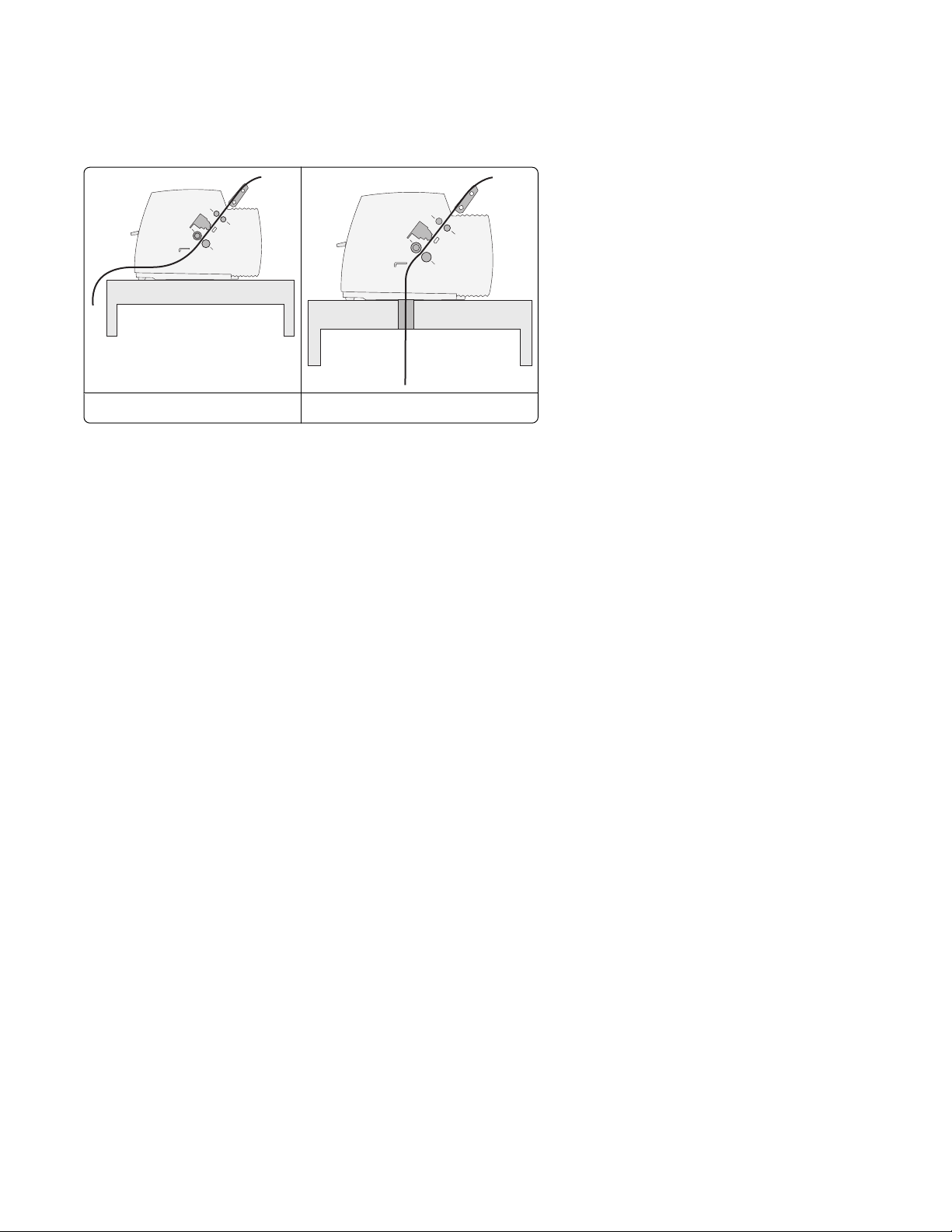
Тракты продвижения бумаги для модуля перфорационной подачи
В этих примерах модуль подачи продвигает бумагу за перфорационные отверстия от передней
панели принтера к задней.
Передняя загрузка бумаги Нижняя загрузка бумаги
Использование функции Tear Off (Отрыв)
Нажатие кнопки Tear Off (Отрыв) вызывает продвижение рулонной бумаги в положение отрыва.
Функция Tear Off (Отрыв) может выполняться автоматически или вручную в зависимости от
настройки параметра Auto Tear Off (Автоматический отрыв) в режиме Setup (Настройка):
• On (Вкл.) — функция Tear Off (Отрыв) выполняется автоматически,?перемещая рулонную бумагу
в положение отрыва.
• Off (Выкл.) — позволяет пользователю перемещать рулонную бумагу в положение отрыва
вручную.
Примечание. По умолчанию установлено значение "Вкл."
Примечание. Функция Tear Off (Отрыв) выполняется только в том случае, когда устройство подачи
бумаги установлено в режим фрикционной подачи и задана правильная длина страницы из меню
Setup (Настройка) или программы пользователя. Подробнее см. в разделе “Использования режима
настройки” на стр. 45.
Установка положения отрыва
Когда для параметра Auto Tear Off (Автоматический отрыв) установлено значение On (Вкл.),
производится перемещение первого перфорационного отверстия рулонной бумаги в положение
отрыва (при соблюдении всех нижеперечисленных условий).
• Принтер завершил печать.
• Бумага продвинута до положения начала формата на следующей странице.
• После прогона бумаги до положения начала формата на принтер не передаются данные,
управляющие коды принтера или ESC-коды.
• Буфер печати не принимает данные в течение одной секунды.
Загрузка бумаги
19

Если положение начала формата уже установлено и требуется изменить положение отрыва,
выполните следующие операции.
1 Нажмите Start/Stop (Пуск/останов) для перевода принтера в автономный режим.
2 Нажмите и удерживайте нажатой кнопку Tear Off (Отрыв) до выдачи короткого звукового
сигнала.
Индикатор
мигает.
3 Откройте крышку панели управления для доступа к уровню 2.
4 Нажмите кнопку Micro или Micro (Микро) для продвижения бумаги в требуемое положение
отрыва.
5 Закройте крышку панели управления.
Принтер выдает два коротких звуковых сигнала. Бумага перемещается в обратном направлении,
а затем — до нового положения отрыва.
6 Нажмите кнопку Start/Stop (Пуск/останов).
Бумага остается в текущем положении отрыва, пока на принтер не будет передано другое задание
на печать. Бумага перемещается из положения отрыва в положение начала формата и начинается
печать.
Загрузка рулонной бумаги
Загрузка рулонной бумаги для режима фрикционной подачи
Предусмотрена возможность загрузки рулонной бумаги по разным трактам продвижения бумаги в
зависимости от типа установленного модуля подачи — фрикционная или перфорационная подача.
На заводе-изготовителе по умолчанию установлен режим фрикционной подачи.
Примечание. Если установлены приобретаемые дополнительно устройство автоматической подачи
или модуль подачи бумаги 2, инструкции по загрузке бумаги см. в документации, поставляемой
вместе с устройством.
1 Включите принтер.
2 Проверьте, что тракт продвижения бумаги свободен.
Примечание. Если в принтер загружен лист бумаги или конверт, нажмите FormFeed (Прогон
формата), чтобы его извлечь.
Загрузка бумаги
20

3 Установите рычаг толщины бумаги в позицию, соответствующую толщине используемой бумаги.
4 Поднимите переднюю крышку.
5 Передвиньте рычаг выбора бумаги вниз до позиции .
6 Поднимите вверх фиксаторы левого и правого модулей подачи для разблокировки модулей.
Загрузка бумаги
21
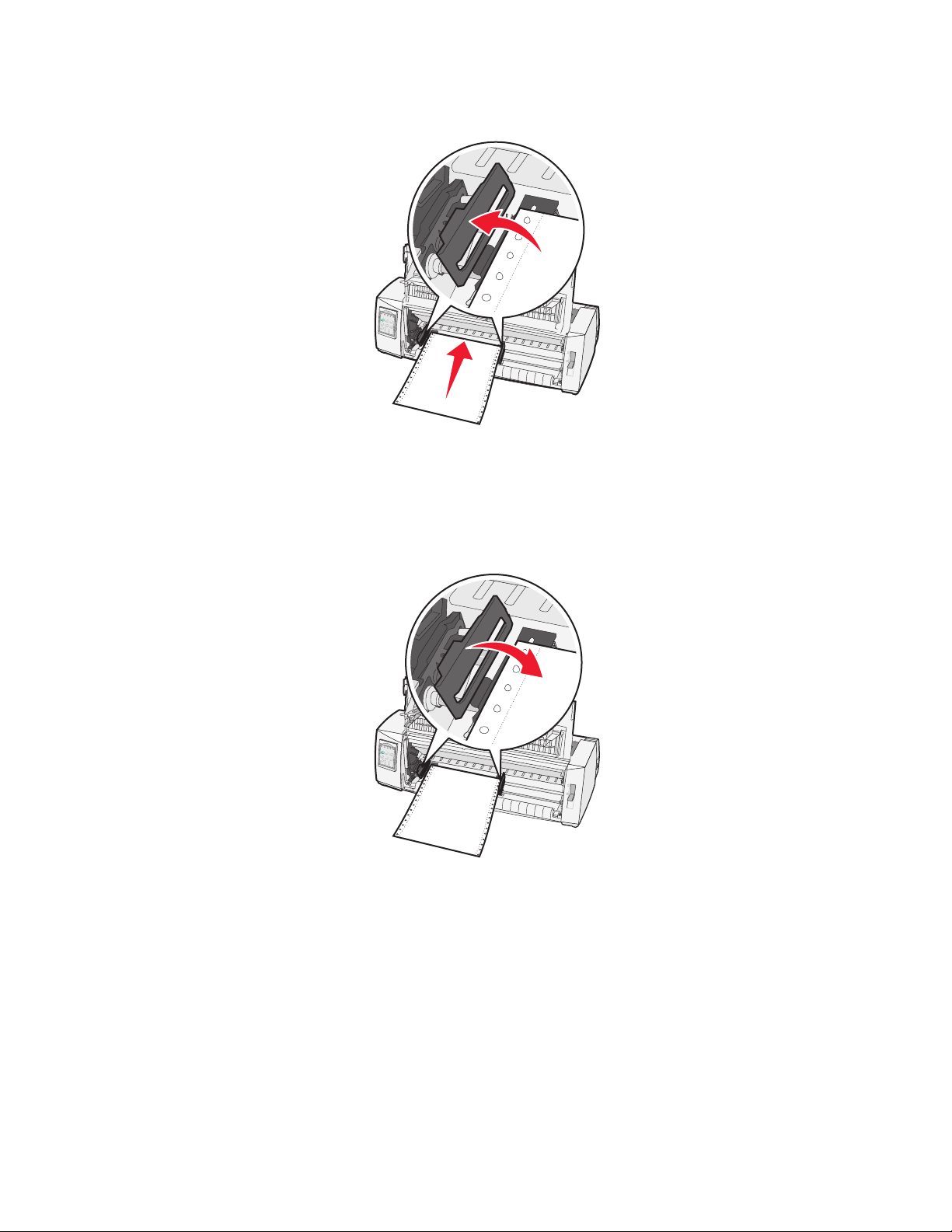
7 Откройте дверцы левого и правого модулей подачи и наденьте отверстия в бумаге на второй и
третий штырьки модулей.
При необходимости переместите левый и правый модули подачи, чтобы выровнять их в
соответствии с шириной бумаги.
Примечание. Поместите левый модуль подачи слева от резинового стопора модуля подачи для
удержания бумаги в области датчика бумаги.
8 Закройте дверцы левого и правого модулей подачи.
9 Переместите модуль подачи для выравнивания левого края бумаги с маркировкой [A на задней
панели.
Примечание. Расстояние от символа [A до левого края бумаги определяет ширину левого поля.
10 Защелкните фиксатор левого модуля подачи для блокировки модуля в требуемом положении.
11 Удалите провисание бумаги, затем защелкните правый фиксатор.
Загрузка бумаги
22
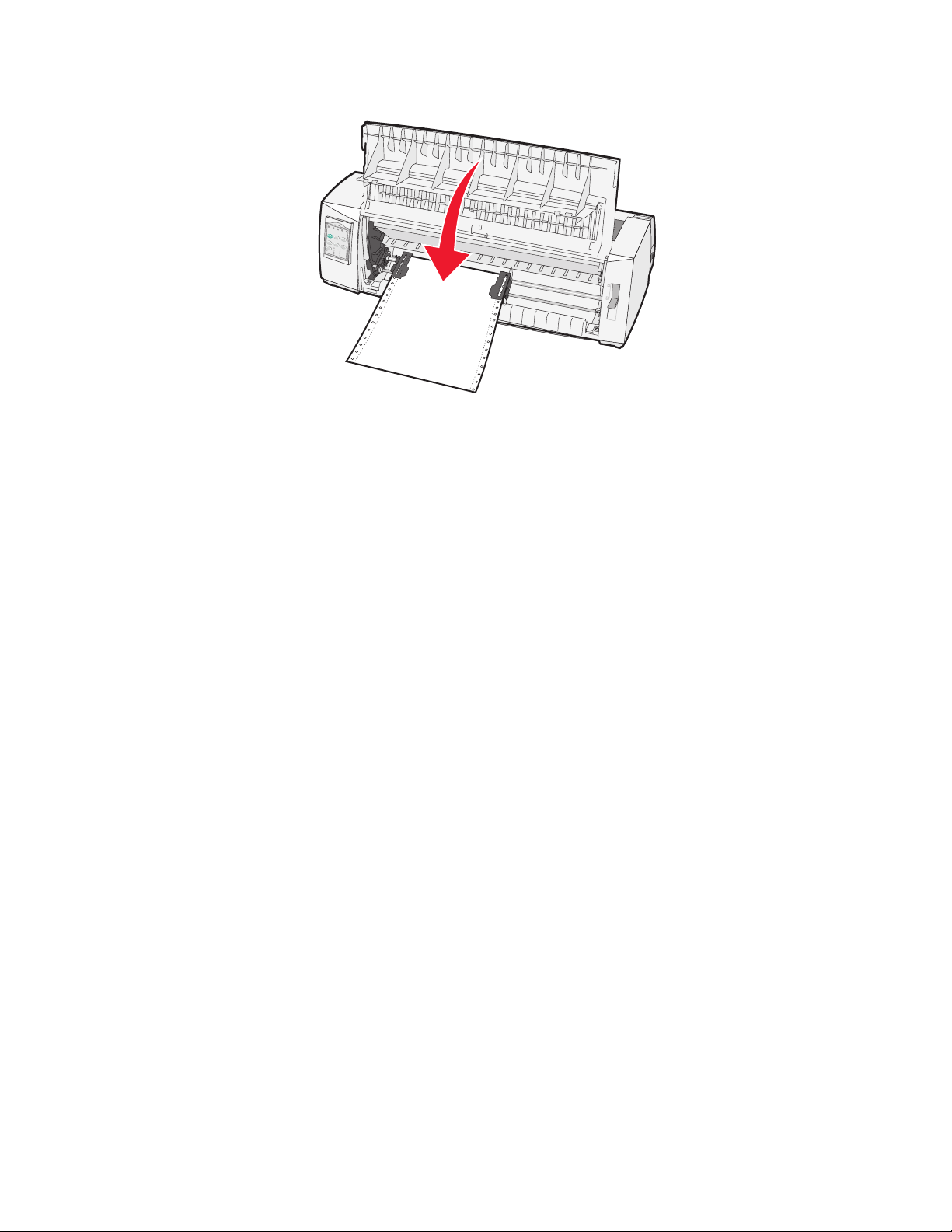
12 Закройте переднюю крышку.
13 Нажмите Start/Stop (Пуск/останов) для загрузки бумаги до начала формата и перевода принтера
в интерактивное состояние.
Если для параметра Auto Tear Off (Автоматический отрыв) установлено значение On (Вкл.),
производится перемещение бумаги до полосы отрыва.
Примечание. Когда используется модуль фрикционной подачи для печати на рулонной бумаге,
интервалы между строками на первых 1,5 дюймах первого формата могут быть неоднородными.
Передняя загрузка рулонной бумаги с использованием модуля перфорационной подачи
Убедитесь, что модуль подачи находится в положении перфорационной подачи.
Примечание. Если установлены приобретаемые дополнительно устройство автоматической подачи
или модуль подачи 2, инструкции по загрузке бумаги см. в документации, поставляемой вместе с
устройством.
1 Включите принтер.
2 Проверьте, что тракт продвижения бумаги свободен.
Примечание. Если в принтер загружен лист бумаги или конверт, нажмите FormFeed для его
извлечения.
Загрузка бумаги
23
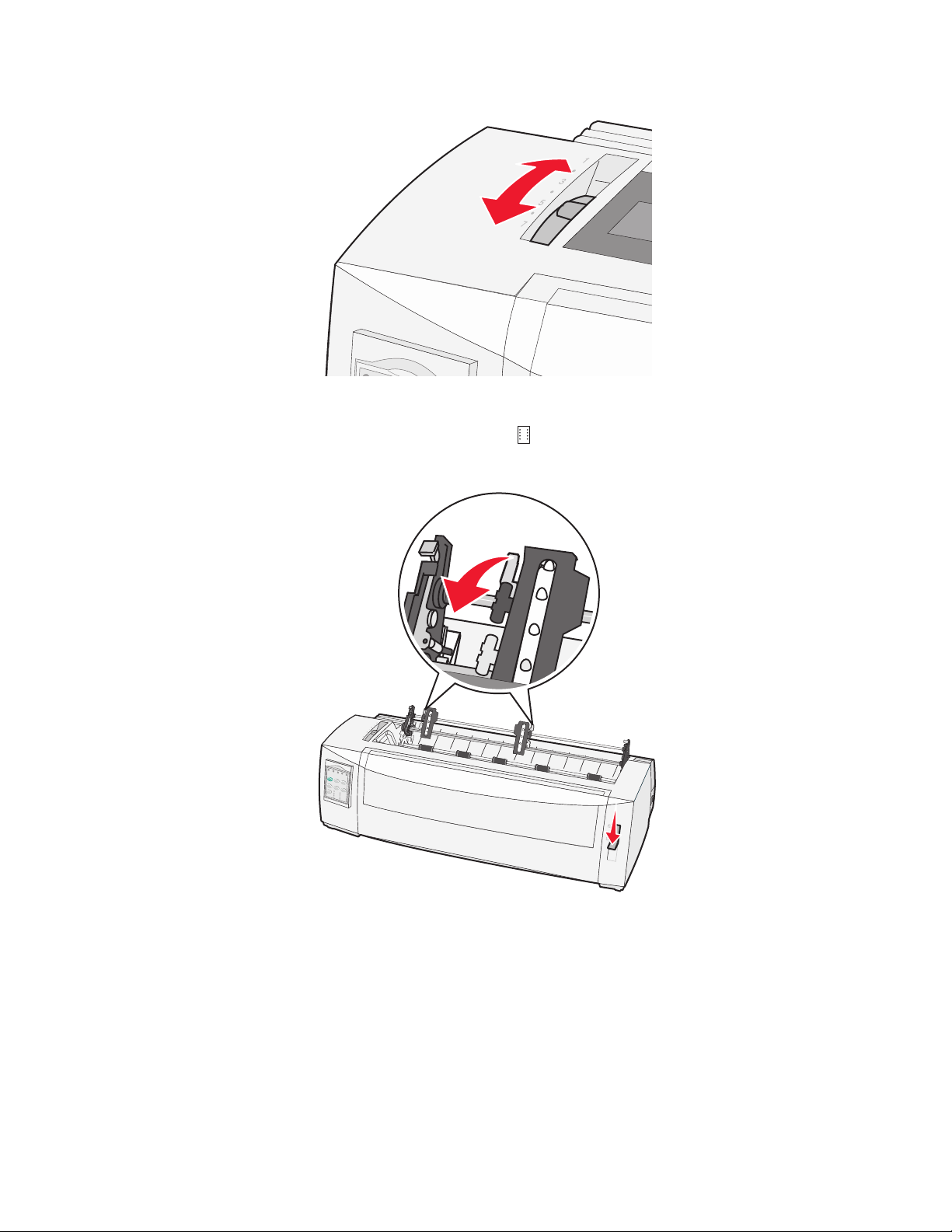
3 Установите рычаг толщины бумаги в позицию, соответствующую толщине используемой бумаги.
4 Откройте крышку доступа к красящей ленте.
5 Передвиньте рычаг выбора бумаги вниз до позиции .
6 Поднимите вверх фиксаторы левого и правого модулей подачи для разблокировки модулей.
Загрузка бумаги
24
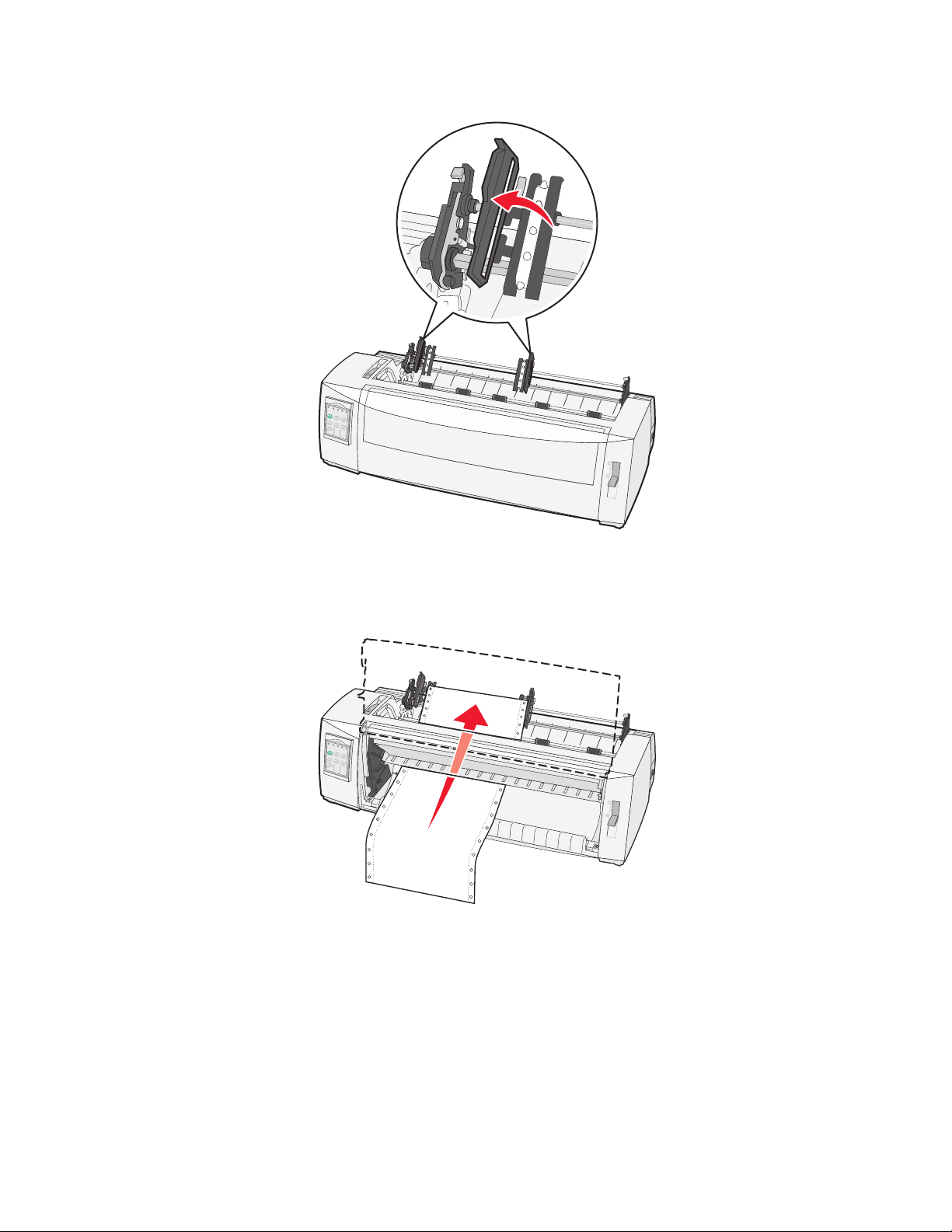
7 Откройте дверцы левого и правого модулей подачи.
8 Откройте переднюю крышку.
9 Вставьте бумагу в переднюю часть принтера между металлической и пластиковой пластинами.
Протолкните или протяните бумагу по тракту продвижения бумаги до печатающей головки.
Загрузка бумаги
25

10 Закройте переднюю крышку.
11 Поместите отверстия бумаги на штырьки модуля подачи.
При необходимости переместите левый или правый модуль подачи, чтобы выровнять модули в
соответствии с шириной бумаги.
Примечание. Если трудно установить правый модуль подачи в требуемое положение, извлеките
резиновый стопор модуля подачи. Переместите модуль подачи в положение, соответствующее
ширине бумаги, загрузите бумагу, затем заблокируйте правый модуль подачи.
12 Закройте дверцы левого и правого модулей подачи.
13 Повторно закройте крышку доступа к красящей ленте.
14 Переместите модуль подачи для выравнивания левого поля бумаги с символом [A,
маркированным на задней панели.
Примечание. Расстояние от символа [A до левого края бумаги определяет ширину левого поля.
15 Защелкните фиксатор левого модуля подачи для блокировки модуля в требуемом положении.
Загрузка бумаги
26

16 Удалите провисание бумаги, затем защелкните правый фиксатор.
17 Откройте крышку панели управления для доступа к уровню 2.
18 Нажмите Micro , Micro (Микро) или LineFeed (Перевод строки), чтобы переместить бумагу к
требуемому началу формата.
Примечания.
• Используйте второй лист рулонной бумаги для установки значения параметра Top-Of-Form
(Начало формата).
• Для этого выровняйте горизонтальные линии на пластине с требуемым началом формата.
19 Нажмите Set TOF (Установить начало формата) для установки параметра Top-Of-Form (Начало
формата).
Примечание. Позиция начала формата не сохраняется при выключении принтера и при
израсходовании бумаги для режима перфорационной подачи.
20 Убедитесь, что принтер находится в интерактивном режиме и индикатор Ready (Готов) постоянно
горит.
Примечание. В противном случае нажимайте Start/Stop (Пуск/останов) до тех пор, пока
индикатор Ready (Готов) не будет гореть постоянно.
Загрузка бумаги
27

Нижняя загрузка рулонной бумаги с использованием модуля перфорационной подачи
Примечания.
• Убедитесь, что модуль подачи бумаги находится в режиме перфорационной подачи.
• Используйте приспособление с прорезью для подачи бумаги в центре.
• В принтере для нижней загрузки используется перфорационная подача, что особенно полезно
при использовании подверженной скручиванию, слишком плотной или недопустимо тонкой
бумаги.
Примечание. Если установлены приобретаемые дополнительно устройство автоматической подачи
или устройство подачи бумаги 2, инструкции по загрузке бумаги см. в документации, поставляемой
вместе с устройством.
1 Включите принтер.
2 Проверьте, что тракт продвижения бумаги свободен.
Примечание. Если в принтер загружен лист бумаги или конверт, нажмите FormFeed (Прогон
формата), чтобы его извлечь.
3 Установите рычаг толщины бумаги в позицию 7.
4 Передвиньте рычаг выбора бумаги вниз до позиции .
Загрузка бумаги
28

5 Откройте крышку доступа к красящей ленте.
6 Поднимите вверх фиксаторы левого и правого модулей подачи для их разблокировки.
Загрузка бумаги
29

7 Откройте дверцы левого и правого модулей подачи.
8 Заправьте бумагу через нижнюю прорезь принтера.
Выполните подачу бумаги (перфорационную или фрикционную) в тракте продвижения бумаги до
печатающей головки.
9 Поместите отверстия бумаги на штырьки модулей подачи.
Загрузка бумаги
30

При необходимости сдвиньте левый или правый модуль подачи для регулировки по ширине
бумаги.
Примечание. Если трудно установить правый модуль подачи в требуемое положение, извлеките
резиновый стопор модуля подачи. Переместите модуль подачи в положение, соответствующее
ширине бумаги, загрузите бумагу, затем заблокируйте правый модуль подачи.
10 Откройте дверцы левого и правого модулей подачи.
11 Повторно закройте крышку доступа к красящей ленте.
12 Переместите модуль подачи для выравнивания левого края бумаги с маркировкой [A на задней
панели.
Примечание. Расстояние от символа [A до левого края бумаги определяет ширину левого поля.
13 Защелкните фиксатор левого модуля подачи для его блокировки в требуемом положении.
14 Удалите провисание бумаги, затем защелкните правый фиксатор.
15 Откройте крышку панели управления для доступа к уровню 2.
16 Нажмите Micro , Micro (Микро) или LineFeed (Перевод строки) для прогона бумаги в начало
используемого формата.
17 Нажмите Set TOF (Установить начало формата) для установки параметра Top-Of-Form (Начало
формата).
Примечание. Значение параметра Top-Of-Form (Начало формата) не сохраняется при
выключении принтера или когда при использовании модуля подачи заканчивается бумага.
18 Убедитесь, что принтер находится в интерактивном режиме и индикатор Ready (Готов) постоянно
горит.
Примечание. В противном случае нажимайте Start/Stop (Пуск/останов), пока индикатор Ready
(Готов) не будет постоянно гореть.
Загрузка бумаги
31

Загрузка листовой бумаги
A
Листовая бумага представляет собой одностраничные листы, конверты или многостраничные
форматы. Листы бумаги по очереди помещаются в устройство ручной подачи.
Загрузка листовой бумаги или конверта вручную
Примечание. Если установлены приобретаемые дополнительно устройство автоматической подачи
или устройство подачи 2, инструкции по загрузке бумаги см. в документации, поставляемой вместе
с устройством.
1 Включите принтер.
2 Проверьте, что тракт продвижения бумаги свободен.
3 Если в настоящее время загружена рулонная бумага, оторвите передний край рулонной бумаги,
затем нажмите Load/Unload (Загрузка/выгрузка) для выгрузки рулонной бумаги.
Мигает индикатор Paper Out (Отсутствует бумага).
4 Установите рычаг толщины бумаги в позицию, соответствующую типу используемой бумаги.
5 Передвиньте рычаг выбора бумаги вверх до позиции .
6 Откройте устройство ручной подачи.
Загрузка бумаги
32
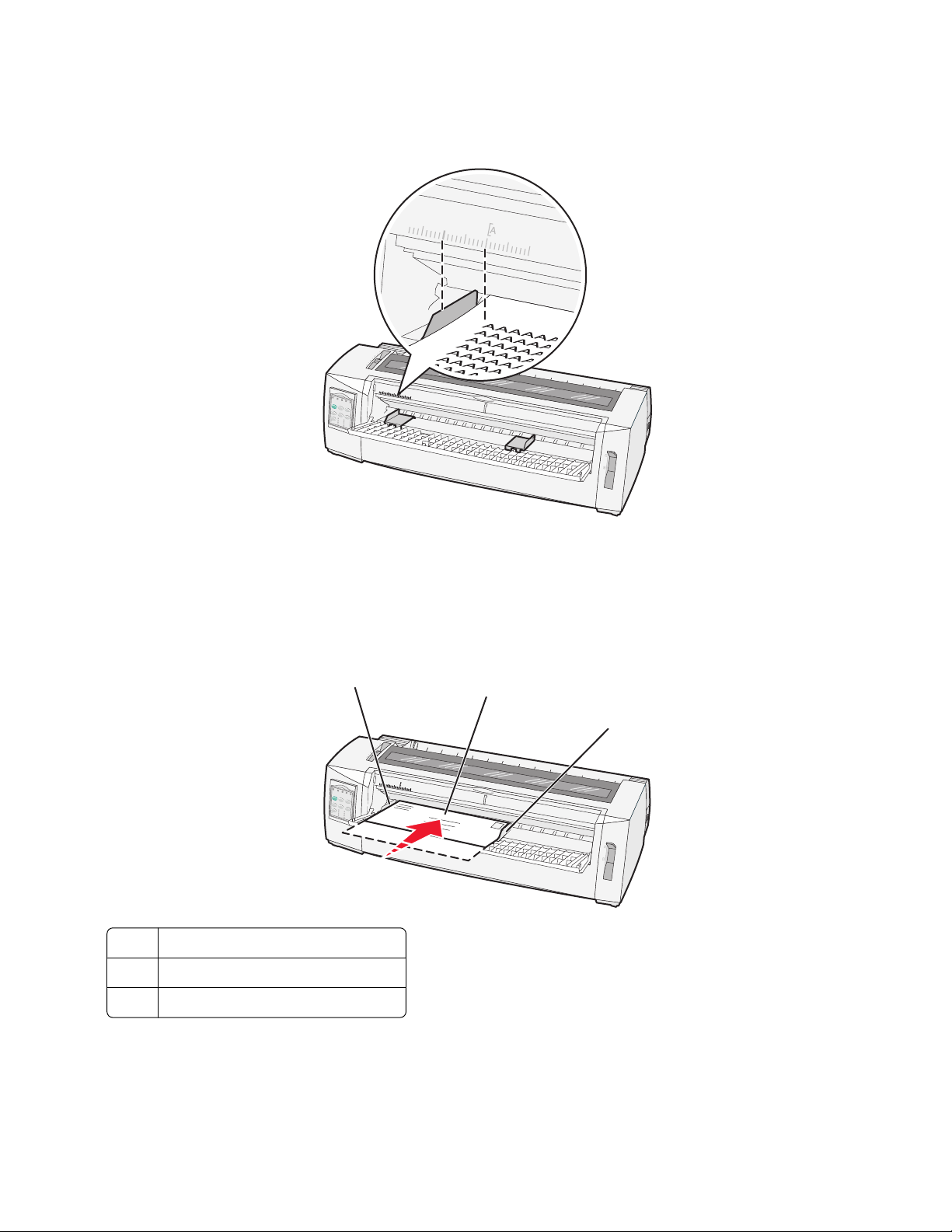
7 Переместите левую направляющую бумаги так, чтобы начальное положение печати была
A
A
выровнена по символу [A, маркированному на направляющей поля.
Расстояние от левой направляющей бумаги до символа [A определяет ширину левого поля.
8 Поместите листовую бумагу или конверт против левой направляющей бумаги.
Примечание. Если производится загрузка бланка или конверта, поместите его верхним краем
вперед и стороной для печати вверх.
9 Переместите правую направляющую бумаги, чтобы она была выровнена с правым краем листа
бумаги или конверта.
Левая направляющая бумаги
1
Лист бумаги или конверт
2
Правая направляющая бумаги
3
1
2
3
10 Задвигайте лист бумаги или конверт в принтер, пока не перестанет мигать индикатор Paper Out
(Отсутствует бумага).
Загрузка бумаги
33

Примечания.
• Если для параметра Auto Cut Sheet (Автоматическая загрузка листобой бумаги) установлено
значение On (Вкл.), бумага автоматически перемещается в позицию начала формата.
• Если для параметра Auto Cut Sheet (Автоматическая загрузка листобой бумаги) установлено
значение Off (Выкл.), нажмите FormFeed.
11 Убедитесь, что принтер находится в интерактивном режиме и индикатор Ready (Готов) постоянно
горит.
Примечание. В противном случае нажимайте Start/Stop (Пуск/останов) до тех пор, пока
индикатор Ready (Готов) не будет гореть постоянно.
Выравнивание левого поля
Предусмотрена возможность изменения первой позиции печати за левым полем вручную. Первая
позиция печати указывается символом [A. Также возможна программная установка величины левого
поля.
Примечания.
• Значение, задаваемое в качестве величины левого поля программой, добавляется к величине
левого поля, установленного на принтере. Например, если на принтере установлена величина
левого поля 1 дюйм, а программа также устанавливает величину левого поля равной 1 дюймы,
принтер печатает с отступом в 2 дюйма от левого края бумаги.
• Местоположение символа [A зависит от положения модуля подачи бумаги.
• Для пояснения данных инструкций модуль подачи бумаги представлен в режиме фрикционной
подачи с рулонной бумагой.
1 Задайте положение левого поля для рулонной бумаги, установив положение символа [A на
принтере.
1
2
Модуль подачи бумаги (в режиме фрикционной подачи)
1
Правый фиксатор
2
Загрузка бумаги
34

2 Продолжите загрузку бумаги, используя другие тракты продвижения бумаги в соответствии с
режимом модуля подачи. Подробнее см. в одном из следующих разделов данной главы:
• “Загрузка рулонной бумаги для режима фрикционной подачи” на стр. 20
• “Передняя загрузка рулонной бумаги с использованием модуля перфорационной подачи” на
стр. 23
• “Нижняя загрузка рулонной бумаги с использованием модуля перфорационной подачи” на
стр. 28
• “Загрузка листовой бумаги или конверта вручную” на стр. 32
Параметр Top-of-Form (Начало формата)
Параметр начала формата определяет положение первой строки печати. Используйте панель
управления для сохранения параметров Top-of-Form (Начало формата) для рулонной бумаги,
листовой бумаги и для всех включенных макросов.
Установка параметра Top-Of-Form (Начало формата) для рулонной бумаги в режиме фрикционной подачи
1 Освободите тракт продвижения бумаги.
Если бумага не загружена, мигает индикатор Paper Out (Отсутствует бумага). Если индикатор
Paper Out (Отсутствует бумага) не горит, оторвите лишние форматы, затем нажмите
Load/Unload (Загрузка/выгрузка). Если загружена листовая бумага, нажмите FormFeed (Прогон
формата) для освобождения тракта продвижения бумаги.
2 Проверьте, что уровень выбора бумаги находится в положении .
3 Загрузите рулонную бумагу на штырьки модуля подачи (или на штырьки второго модуля подачи,
если используется приобретаемое дополнительно устройство подачи 2).
4 Нажмите FormFeed (Прогон формата).
Бумага перемещается в текущее положение начала формата, индикатор Paper Out (Отсутствует
бумага) не горит.
5 Откройте крышку панели управления для доступа к уровню 2.
123 4
Power
Set TOF LineFeed Macro
Micro Micro
Pitch
Lock
Setup
10
20
24
12
15
17
Загрузка бумаги
35
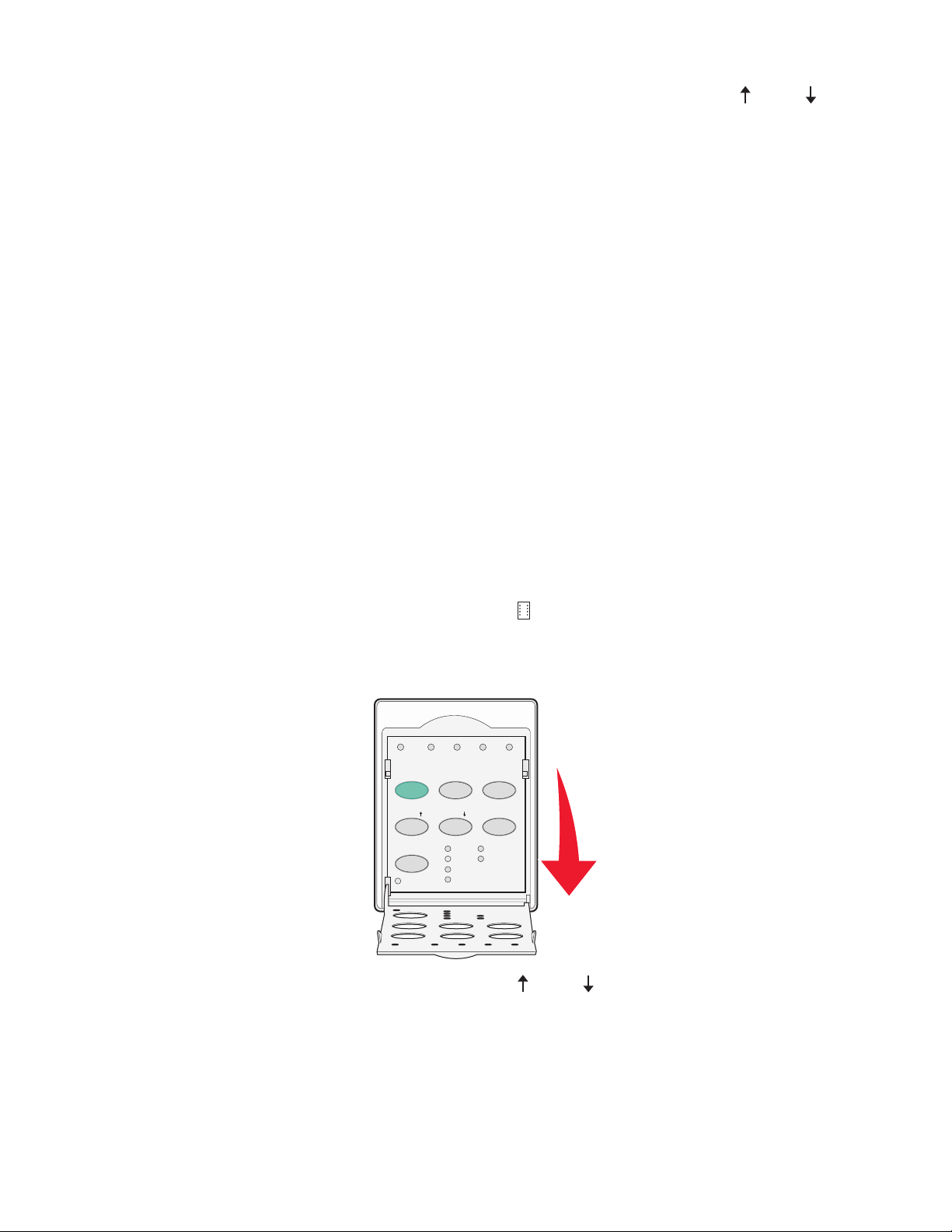
6 Нажмите любую кнопку перемещения бумаги (LineFeed (Перевод строки), Micro , Micro
(Микро)) для выравнивания горизонтальных линий на пластине с требуемым началом формата.
Примечание. Если нажать и удерживать кнопку перемещения бумаги, совершаются
микроскопические перемещения бумаги, переходящие затем в непрерывный режим подачи.
7 Нажмите Set TOF для установки и сохранения значения параметра Top-Of-Form (Начало
формата).
8 Закройте крышку панели управления.
9 Для проверки нового начала формата нажмите Load/Unload (Загрузка/выгрузка) для выгрузки
рулонной бумаги, затем нажмите FormFeed (Прогон формата) для повторной загрузки рулонной
бумаги.
Рулонная бумага загружается до текущего начала формата.
10 Нажмите Start/Stop (Пуск/останов) для перевода принтера в интерактивный режим.
Примечание. Если для параметра Auto Tear Off (Автоматический отрыв) установлено значение
On (Вкл.), производится перемещение бумаги до полосы отрыва. Передача задания на печать
или нажатие Tear Off (Отрыв) возвращает принтер к текущему началу формата.
Установка параметра Top-Of-Form (Начало формата) для рулонной бумаги в режиме подачи
1 Включите принтер.
Если бумага не загружена, мигает индикатор Paper Out (Отсутствует бумага).
2 Передвиньте рычаг выбора бумаги вниз до позиции .
3 Загрузите рулонную бумагу на штырьки модуля подачи
4 Откройте крышку панели управления для доступа к уровню 2.
123 4
Power
Set TOF LineFeed Macro
Micro Micro
Pitch
Lock
Setup
10
20
24
12
15
17
5 Нажмите любую кнопку перемещения бумаги (Micro , Micro (Микро) или LineFeed (Перевод
строки)) для перемещения бумаги до положения Top-Of-Form (Начало формата).
Примечание. Используйте второй лист рулонной бумаги для установки значения параметра TopOf-Form (Начало формата).
6 Нажмите Set TOF (Установить Начало формата) для установки и сохранения значения
параметра Top-Of-Form (Начало формата).
Загрузка бумаги
36
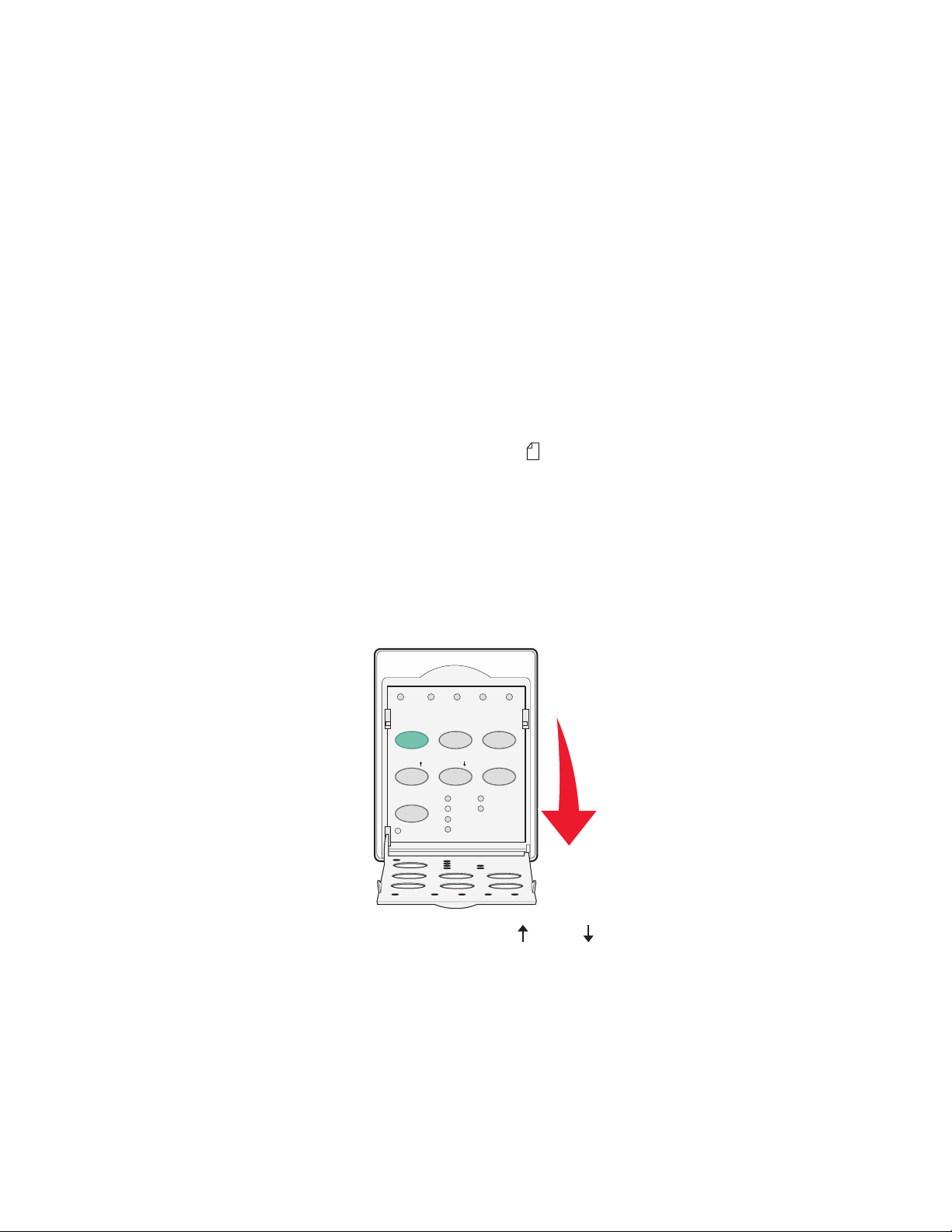
7 Закройте крышку панели управления.
Примечание. Значение параметра Top-Of-Form (Начало формата) не сохраняется при
выключении принтера или когда при использовании модуля подачи заканчивается бумага.
8 Нажмите Start/Stop (Пуск/останов) для перевода принтера в интерактивный режим.
Установка параметра Top-Of-Form (Начало формата) для листовой бумаги или конверта
Значения параметра Top-Of-Form (Начало формата) могут быть заданы в диапазоне от минус одного
дюйма до плюс 22 дюймов от верхнего края листа.
1 Освободите тракт продвижения бумаги.
Если бумага не загружена, мигает индикатор Paper Out (Отсутствует бумага). Если индикатор
Paper Out (Отсутствует бумага) не горит, оторвите лишние форматы, затем нажмите
Load/Unload (Загрузка/выгрузка). Если загружена одностраничный формат, нажмите FormFeed
(Прогон формата) для освобождения тракта продвижения бумаги.
2 Передвиньте рычаг выбора бумаги вверх до позиции .
3 Загрузите лист бумаги или конверт при помощи устройства ручной подачи.
• Если для параметра Auto Cut Sheet (Автоматическая загрузка листовой бумаги) установлено
значение On (Вкл.), принтер продвигает бумагу или конверт до текущего начала формата.
• Если для параметра Auto Cut Sheet (Автоматическая загрузка листовой бумаги) установлено
значение Off (Выкл.), нажмите FormFeed (Прогон формата), когда погаснет индикатор Paper
Out (Отсутствует бумага).
4 Откройте крышку панели управления для доступа к уровню 2.
123 4
Power
Set TOF LineFeed Macro
Micro Micro
Pitch
Lock
Setup
10
20
24
12
15
17
5 Нажмите любую кнопку перемещения бумаги (Micro , Micro (Микро), LineFeed (Перевод
строки)) для выравнивания горизонтальных линий на пластине с требуемым началом формата.
Примечание. Если нажать и удерживать кнопку перемещения бумаги, совершаются
микроскопические перемещения бумаги, переходящие затем в непрерывный режим подачи.
6 Нажмите Set TOF (Установить начало формата) для установки и сохранения значения
параметра Top-Of-Form (Начало формата).
Загрузка бумаги
37
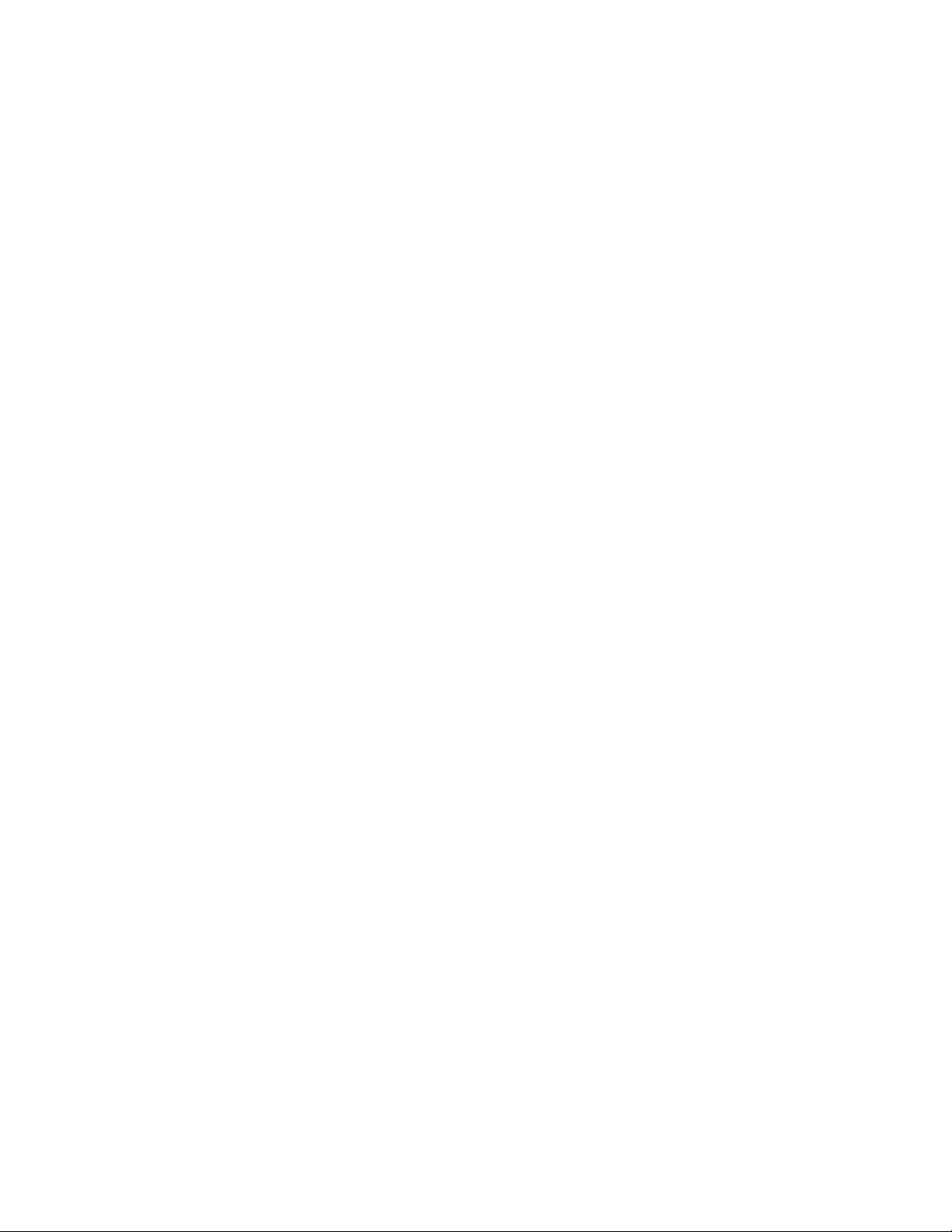
7 Закройте крышку панели управления.
8 Нажмите Start/Stop (Пуск/останов) для перевода принтера в интерактивный режим.
Установка параметра Top-Of-Form (Начало формата) в макросе
Параметр Top-Of-Form (Начало формата) задается в каждом макрокосе отдельно. Для установки
параметра Top-Of-Form (Начало формата) в макросе сначала следует выбрать макрос.
1 Откройте крышку панели управления для доступа к уровню 2.
2 Нажмите Macro (Макрос) для выбора требуемого макроса.
Примечание. Процедура установки параметра Top-Of-Form (Начало формата) зависит от
используемой бумаги и режима печати. Подробнее см. в одном из следующих разделов данной
главы.
• “Установка параметра Top-Of-Form (Начало формата) для рулонной бумаги в режиме
фрикционной подачи” на стр. 35
• “Установка параметра Top-Of-Form (Начало формата) для рулонной бумаги в режиме подачи”
на стр. 36
• “Установка параметра Top-Of-Form (Начало формата) для листовой бумаги или конверта” на
стр. 37
Загрузка бумаги
38

Инструкции по работе с бумагой и специальными материалами для печати
Типы и форматы бумаги, поддерживаемые принтером
Принтер поддерживает плотность бумаги 56–90 г/м2 (15-24 фунта) и плотность конвертов 75–
2
90 г/м
Ширина
(20-24 фунта).
Типы бумаги Одностраничная Многостраничная Конверты
Листовая бумага
Рулонная бумага
Ширина между отверстиями перфорации
* Если установлены приобретаемые дополнительно устройство автоматической подачи или
устройство подачи 2, макс. ширина листовой бумаги для загрузки вручную — 215 мм (8,5 дюйма).
от 76 мм (3,0 дюйма) до
297 мм (11,7 дюйма)*
от 76 мм (3,0 дюйма) до
254 мм (10.0 дюймов)
от 63 мм (2,5 дюйма) до
241 мм (9,5 дюйма)
от 76 мм (3,0 дюйма) до
297 мм (11,7 дюйма)*
от 76 мм (3,0 дюйма) до
254 мм (10.0 дюймов)
от 63 мм (2,5 дюйма) до
241 мм (9,5 дюйма)
от 152 мм (6,0 дюйма)
до 241 мм (9,5 дюйма)
-
-
Длина
Типы бумаги Одностраничная Многостраничная Конверты
Листовая бумага
Рулонная бумага
от 76 мм (3.0 дюйма) до
559 мм (22,0 дюйма)
от 76 мм (3,0 дюйма) (нет
макс.)
от 76 мм (3.0 дюйма) до
559 мм (22,0 дюйма)
от 76 мм (3,0 дюйма) (нет
макс.)
от 110 мм (4,1 дюйма)
до152 мм (6,0 дюймов)
-
Толщина
Типы бумаги Одностраничная Многостраничная Конверты
Листовая бумага
Рулонная бумага
Примечание. Для принтеров 2580/2581 макс. толщина многостраничной бумаги — 0,512 мм
(0,0202 дюйма). Для принтеров 2590/2591 макс. толщина — 0,36 мм (0,015 дюйма).
Инструкции по работе с бумагой и специальными материалами для печати
от 0,058 мм
(0,0023 дюйма) до
0,114 мм (0,0045 дюйма)
от 0,058 мм
(0,0023 дюйма) до
0,114 мм (0,0045 дюйма)
См. следующее примечание.
См. следующее примечание.
0,42 мм (0,017 дюйма)
0,42 мм (0,017 дюйма)
39

Изменение режима модуля подачи
Модуль подачи бумаги может быть установлен в режим перфорационной или фрикционной подачи.
В данном разделе описана процедура изменения режима модуля подачи.
Режим фрикционной подачи
Принтер поставляется с модулем подачи бумаги, установленным в режим фрикционной подачи, в
передней части принтера. Использование переднего модуля фрикционной подачи — наиболее
удобный способ загрузки рулонной бумаги, позволяющий использовать функцию принтера Tear Off
(Отрыв).
Модуль подачи — положение перфорационной подачи
Передний модуль подачи может быть извлечен и установлен в верхней части принтера. Тогда он
выполняет перфорационную подачу и поддерживает переднюю и нижнюю загрузку бумаги.
Изменение режима модуля подачи
40

Преобразование модуля фрикционной подачи в режим перфорационной подачи
1 Убедитесь в том, что питание принтера отключено.
2 Убедитесь в том, что в принтер не загружена бумага.
3 Потяните переднюю крышку вверх и снимите ее.
4 Прижимая вниз фиксирующие рычаги, приподнимите и вытяните модуль продвижения бумаги из
принтера.
1
2
Модуль подачи
1
Фиксирующие рычаги
2
5 Откройте крышку доступа к красящей ленте.
6 Разверните модуль подачи бумаги, расположив фиксирующие рычаги вертикально наружу.
Изменение режима модуля подачи
41

7 Разместите модуль подачи бумаги напротив заднего скоса принтера вдоль направляющих модуля
подачи.
8 Для установки устройства подачи в принтер выполните следующие операции.
а Прижимая вниз фиксирующие рычаги, осторожно задвиньте модуль подачи бумаги в принтер
до упора.
б Продолжая прижимать вниз фиксирующие рычаги, наклоняйте устройство подачи по
направлению к передней части принтера, пока крючки на концах фиксирующих рычагов не
зацепятся за опоры на каркасе принтера.
в Отпустите фиксирующие рычаги.
Примечание. Модуль подачи бумаги установлен под углом 40°.
Преобразование устройства перфорационной подачи в устройство фрикционной подачи
1 Убедитесь в том, что питание принтера отключено.
2 Проверьте, что в принтер не загружена бумага.
Изменение режима модуля подачи
42

3 Прижимая вниз фиксирующие рычаги, приподнимите и вытяните модуль подачи из принтера.
4 Поднимите переднюю крышку для выполнения последующих операций.
5 Проверьте, что рычаг выбора бумаги установлен в позицию .
6 Прижимая вниз фиксирующие рычаги, установите левый и правый фиксаторы на штыри в
принтере.
Изменение режима модуля подачи
43

7 Отпустите фиксирующие рычаги.
8 Закройте переднюю крышку.
Изменение режима модуля подачи
44

Знакомство с режимом настройки и параметрами меню
Принтер имеет предварительно заданный изготовителем набор значений параметров, в который
входят значения шрифта, шага печати, длины листа и других параметры. Их называют значениями
по умолчанию, заданными на заводе-изготовителе. В данном разделе описана процедуры изменения
значений по умолчанию, заданных на заводе-изготовителе, настройки макросов и задания длины
листа.
Использования режима настройки
Примечание. Когда используется режим настройки, проверьте, что в принтер загружена рулонная
бумага.
1 Откройте панель управления для доступа к уровню 2.
123 4
Power
Set TOF LineFeed Macro
Micro Micro
Pitch
Lock
Power
Set TOF LineFeed Macro
Micro Micro
Pitch
Lock
10
12
15
17
123 4
10
12
15
17
Setup
20
24
Setup
20
24
P5
2 Нажмите Setup (Настройка) для перевода принтера в режим настройки и печати главного меню.
3 Нажмите LineFeed (Перевод строки) для печати списка доступных для изменения параметров.
Знакомство с режимом настройки и параметрами меню
45

Режим настройки принтера — главное меню
Для выбора Нажмите
Exit and Save Setup (Выход и сохранение настройки) Set TOF (Установить начало формата)
Print All (Печатать все) LineFeed (Перевод строки)
Forms Macro Options (Параметры макросов форм) Macro (Макрос)
Data Options (Параметры данных)
Control Options (Параметры управления)
Emulation Options (Параметры эмуляции) Setup (Настройка)
Interface Options (Параметры интерфейса) Pitch (Шаг печати)
Micro
Micro
4 Выберите любой параметр из главного меню, нажав соответствующую кнопку.
Примечание. Каждый раз при нажатии кнопки печатается новое меню, отображающее новые
варианты выбора.
5 По завершении выбора параметров принтер печатает страницу со сделанными изменениями.
6 Повторно нажимайте Set TOF (Установить начало формата), пока принтер не вернется в главное
меню, или нажимайте Pitch (Блокировка шага печати) в каждом меню, содержащем параметр
Return to Main menu (Возврат в главное меню).
7 Повторно нажмите Set TOF (Установить начало формата) для выхода из режима настройки.
Новые значения параметров сохраняются только при выходе из режима настройки.
Примечание. Если в режиме настройки в принтере заканчивается бумага, загрузите
дополнительную бумагу на штырьки модуля подачи, затем нажмите Setup (Настройка) для
продолжения.
Изменение параметров меню (пример)
Примечание. Когда используется режим настройки, проверьте, что в принтер загружена рулонная
бумага.
В данном примере описана процедура изменения параметра Menu Language (Меню языка).
1 В режиме настройки принтера нажмите Micro (Микро) для печати меню Control Options
(Параметры управления).
2 Нажмите Pitch (Шаг печати) для печати дополнительных параметров управления.
Control Options (Параметры
управления)
Return to Main menu (Возврат в
главное меню)
Uni-Dir Printing (Однонаправленная
печать)
Auto Ready Cut Sheet (Автоматическая загрузка листовой бумаги)
Знакомство с режимом настройки и параметрами меню
текущее состояние Нажмите
Off (Выкл.) Set TOF (Установить начало
формата)
On (Вкл.) LineFeed (Перевод строки)
Enabled (Включено) Macro (Макрос)
46

Control Options (Параметры
управления)
текущее состояние Нажмите
Paper Out Alarm (Сигнал отсутствия
бумаги)
Bi-Di alignment (Двустороннее выравнивание)
Demo Print (Демонстрационная
печать)
(More) (Дополнительно) Pitch (Шаг печати)
Enabled (Включено)
Micro
Micro
Setup (Настройка)
3 Для изменения параметра Menu Language (Меню языка) нажмите Macro (Макрос).
Control Options (Параметры
управления)
Return to Main menu (Возврат в
главное меню)
Return to previous page (Возврат к
предыдущей странице)
Menu Language (Меню языка) Macro (Макрос)
TOF Read (Чтение начала формата)
Quiet (Тихий)
текущее состояние Нажмите
English (английский) Set TOF (Установить начало
формата)
Enabled (Включено) LineFeed (Перевод строки)
Micro
Micro
4 Нажмите кнопку, соответствующую требуемому языку, или нажмите Setup (Настройка) для
печати дополнительных параметров Menu Language (Меню языка).
5 Для данного примера нажмите Macro (Макрос), чтобы выбрать французский язык.
Menu Language (Меню языка)
Для выбора Нажмите
No Change (без изменений) Set TOF (Установить начало формата)
English (английский) LineFeed (Перевод строки)
French (французский) Macro (Макрос)
German (Немецкий)
Italian (Итальянский)
(More) (Дополнительно) Setup (Настройка)
Return to Main menu (Возврат в главное меню) Pitch (Шаг печати)
Теперь меню принтера печатается на французском языке.
Micro
Micro
6 Нажмите Pitch (Шаг печати) для возврата в главное меню или нажмите Set TOF (Установить
начало формата) (без изменений), чтобы вернуться на один уровень меню назад и изменить другой
параметр.
7 При возврате в главное меню нажмите Set TOF (Установить начало формата) для выхода из
режима настройки и сохранения новых значений параметров.
Знакомство с режимом настройки и параметрами меню
47

Примечания.
• Новые значения параметров сохраняются, только когда принтер выводится из режима
настройки.
• Если в режиме настройки в принтере заканчивается бумага, загрузите дополнительную
бумагу на штырьки модуля подачи, затем нажмите Setup (Настройка) для продолжения.
Параметры главного меню
Параметры главного меню
Примечание. Для выполнения требуемых настроек принтера используйте режим Setup (Настройка).
Для печати списка параметров принтера по умолчанию нажмите LineFeed (Перевод строки) из
главного меню.
В верхней части страницы главного меню отображаются следующие параметры.
Forms Macro Options (Параметры макросов форм)
Параметр Forms Macro Options (Параметры макросов форм) служит для настройки макроса для
печати различных форм.
Data Options (Параметры данных)
Параметр Data Options (Параметры данных) определяет режим обработки передаваемых на принтер
данных.
Control Options (Параметры управления)
Параметр Control Options (Параметры управления) определяет режим основных операций принтера.
Emulation Options (Параметры эмуляции)
Параметр Emulation Options (Параметры эмуляции) определяет взаимодействие принтера с
программой.
Interface Options (Параметры интерфейса)
Параметр Interface Options (Параметры интерфейса) определяет передачу данных из компьютера на
принтер.
Параметры макросов форм
Примечание. Для выполнения требуемых настроек принтера используйте режим Setup (Настройка).
Для печати списка параметров принтера по умолчанию нажмите LineFeed (Перевод строки) из
главного меню.
Ниже представлена структура параметров и описания функций и параметров макросов форм,
которые могут использоваться на принтере.
Знакомство с режимом настройки и параметрами меню
48

Default Macro (Макрос по умолчанию)
Default Macro (Макрос по умолчанию) позволяет выбрать требуемый макрос, который
устанавливается по умолчанию при включении питания принтера. Выберите Disabled (Отключено),
если использование макроса по умолчанию не требуется.
Примечание. Значение по умолчанию, заданное изготовителем, — Enabled (Включено).
Параметры символов
Используйте следующие параметры для изменения параметров символов.
• Default Font (Шрифт по умолчанию) — выберите требуемый шрифт из списка возможных
шрифтов.
• Font Lock (Блокировка шрифта) — выберите Yes (Да) для установки блокировки шрифта по
умолчанию, даже после выключения и повторного включение питания принтера.
• Default Pitch (Шаг печати по умолчанию) — выберите требуемый шаг печати из списка возможных
шагов печати.
Примечание. Не все шаги печати предусмотрены для всех шрифтов.
• Pitch Lock (Блокировка шага печати) — выберите Yes (Да) для установки блокировки шага печати
по умолчанию, даже после выключения и повторного включение питания принтера.
• Code Page (Кодовая страница) — выберите одну из следующих кодовых страниц для разных
наборов языков: 437, 850, 858, 860, 861, 863, 865, 437G, 813, 851, 853T, 857, 869, 920, 1004 или
1053.
Примечания.
– Eastern European (Восточно-Европейская), Baltic (Балтийская) и Middle Eastern
(Ближневосточная) кодовые страницы могут быть выбраны при помощи нажатия специальной
комбинации кнопок во время включения принтера. Подробнее см. Technical Reference на веб-
узле Lexmark по адресу www.lexmark.com.
– Значение по умолчанию, заданное изготовителем, — 437.
• Character Set (Набор символов) — выберите набор символов 1 или 2.
Примечание. Значение по умолчанию, заданное изготовителем для США, — набор символов 1.
Значение по умолчанию, заданное изготовителем для Европейского союзa, — набор символов 2.
Параметры обработки бумаги
Используйте следующие параметры для изменения параметров обработки бумаги.
• Auto Tear Off (Автоматический отрыв)
– On (Вкл.) — рулонная бумага автоматически перемещается к полосе отрыва.
– Off (Выкл.) — можно переместить рулонную бумагу к полосе отрыва вручную.
Примечание. Значение по умолчанию, заданное изготовителем — On (Вкл.)
• Auto Cut Sheet Load (Автоматическая загрузка листовой бумаги)
– On (Вкл.) — листовая бумага автоматически загружается до текущего положения начала
формата.
– Off (Выкл.) — для загрузки бумаги требуется нажать FormFeed (Прогон формата).
Примечание. Значение по умолчанию, заданное изготовителем — On (Вкл.)
Знакомство с режимом настройки и параметрами меню
49
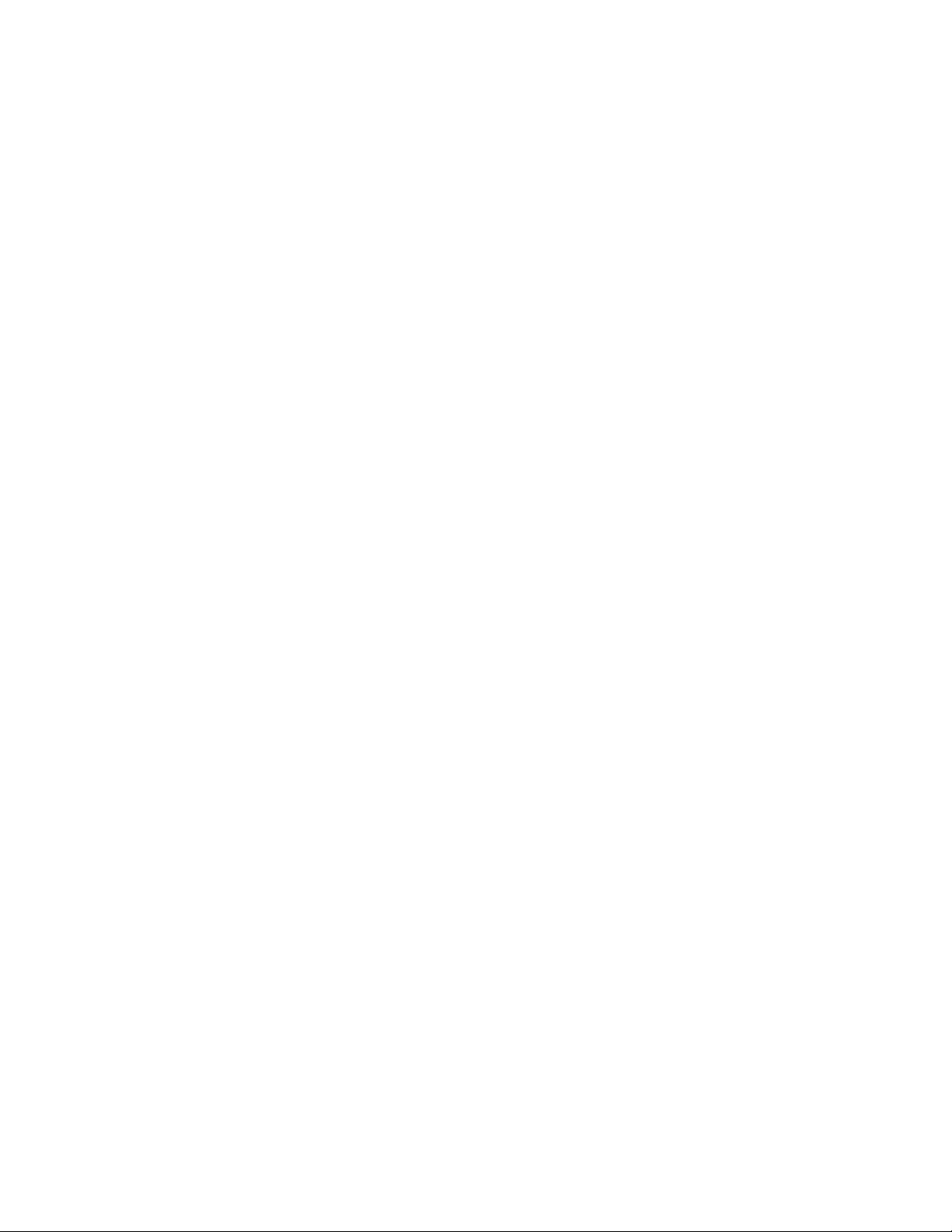
• Auto Sheet Feeder (Устройство автоматической подачи)
On (Вкл.) — бумага загружается автоматически, если установлено устройство автоматической
подачи (приобретается отдельно).
Примечание. Значение по умолчанию, заданное изготовителем — Off (Выкл.)
• Form Length (Длина листа)
Данный параметр позволяет задать длину листа (в кол-ве строк на стр.) в пределах от 1 строки
до макс. 22 дюймов.
• Left Margin (Левое поле)
Данный параметр позволяет задать величину левого поля в дюймах от 0 до 3 (с приращением в 1
дюйм).
• Right Margin (Правое поле)
Данный параметр позволяет задать величину левого поля в дюймах от 4 до 8 (с приращением в 1
дюйм). Для модели с широкой кареткой макс. правая граница — 13.6 дюймов.
• Lines Per Inch (Строк на дюйм)
Позволяет задать количество строк текста на дюйм от 3 до 6.
Примечание. Значение по умолчанию, заданное изготовителем — 6.
• Eject by FF (Извлечь по переводу страницы)
– On (Вкл.) — позволяет извлечь загруженную листовую бумагу, нажав FormFeed (Прогон
формата).
Примечание. Значение по умолчанию, заданное изготовителем — On (Вкл.)
Параметры данных
Примечание. Для выполнения требуемых настроек принтера используйте режим Setup (Настройка).
Для печати списка параметров принтера по умолчанию нажмите LineFeed (Перевод строки) из
главного меню.
Ниже представлена структура и описание параметров данных, которые могут использоваться в
принтере.
Buffer (Буфер)
• Minimum (Мин.) — устанавливает размер приемного буфера равный 0.
• Maximum (Макс.) — для моделей 2580/2581 устанавливает размер приемного буфера равный 64
кбайт или 480 кбайт в зависимости от включения NLQ II (качество, близкое к машинописному)
Download (Загрузка в NLQII).
• Maximum (Макс.) — для моделей 2590/2591 устанавливает размер приемного буфера равный 47,5
кбайт или 480 кбайт в зависимости от включения загрузки.
Примечание. Значение по умолчанию, заданное изготовителем, — Maximum (Макс.).
Auto LF (Авто LF)
Задает перевод строки.
• On (Вкл.) — перевод строки выполняется для каждого принятого кода CR (возврат каретки).
• Off (Выкл.) — перевод строки не выполняется, когда принят код CR.
Примечание. Значение по умолчанию, заданное изготовителем — Off (Выкл.)
Знакомство с режимом настройки и параметрами меню
50
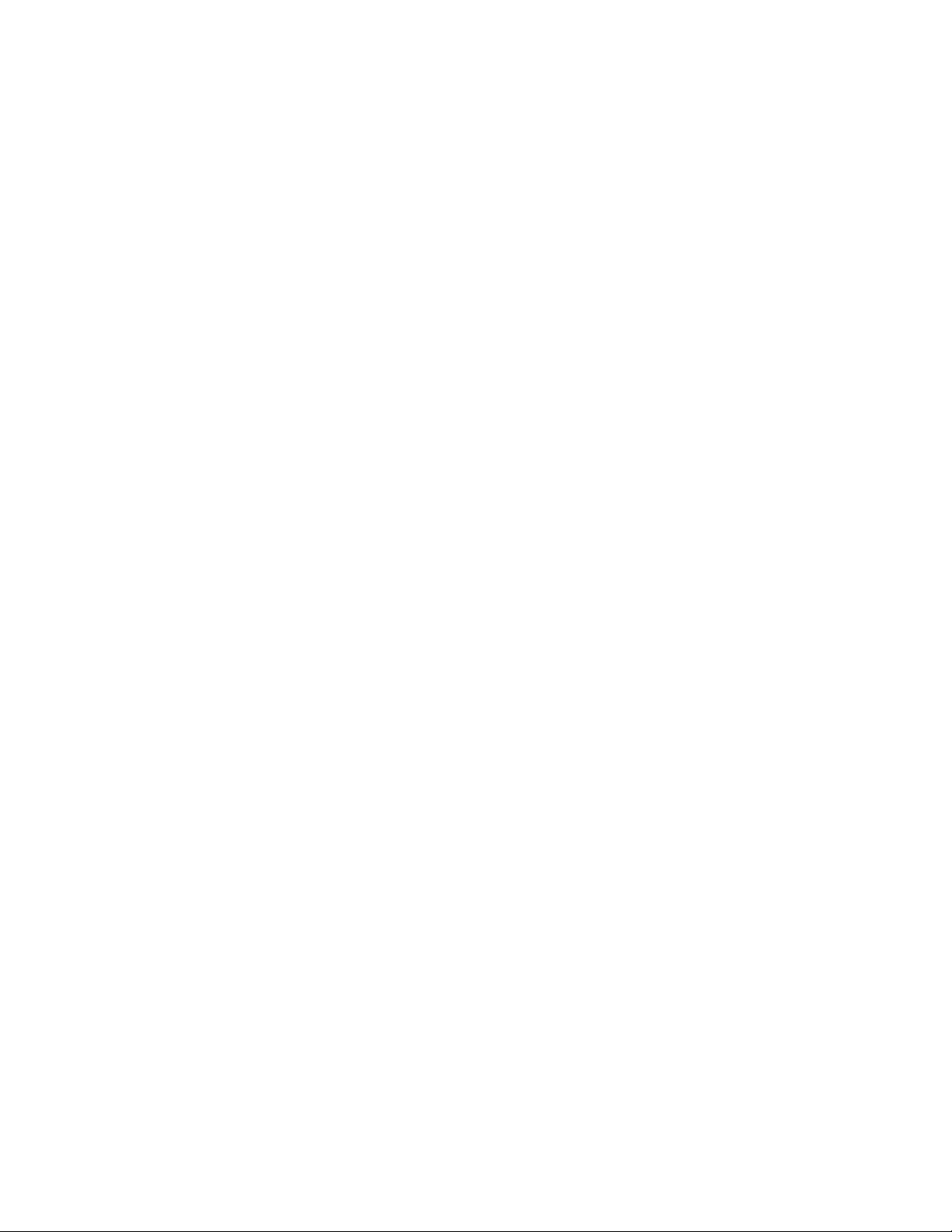
Auto CR (Авто CR)
Требуется ли возврат каретки.
• On (Вкл.) — возврат каретки выполняется для каждого принятого кода перевода строки.
• Off (Выкл.) — возврат каретки не выполняется, когда принят код перевода строки.
Примечание. Значение по умолчанию, заданное изготовителем — Off (Выкл.).
Zero Slash (Перечеркивание нуля)
• On(Вкл.) — Нуль (0) печатается перечеркнутым косой чертой.
• Off(Выкл.) — Нуль (0) печатается без перечеркивания косой чертой.
Примечание. Значение по умолчанию, заданное изготовителем — Off (Выкл.).
Download to NLQ II (Загрузка в NLQ II) (доступен только для моделей 2580/2581)
• Enabled (Включено) — часть приемного буфера резервируется для загрузки шрифтов
• Disabled (Отключено) — весь буфер используется в качестве приемного буфера
Примечание. Значение по умолчанию, заданное изготовителем — Enabled (Включено).
Download (Загрузка) (доступен только для моделей 2590/2591)
• Enabled (Включено) — часть приемного буфера резервируется для загрузки шрифтов
• Disabled (Отключено) — весь буфер используется в качестве приемного буфера
Примечание. Значение по умолчанию, заданное изготовителем — Enabled (Включено).
Code Page Sub. (Замена кодовой страницы)
• Enabled (Включено) — заменяет кодовую страницу 858 на 850, чтобы обеспечить доступ старым
программам к европейским символам
• Disabled (Отключено) — замена кодовой страницы не производится
Примечание. Значение по умолчанию, заданное изготовителем, — Disabled (Отключено).
Параметры управления
Примечание. Для выполнения требуемых настроек принтера используйте режим Setup (Настройка).
Для печати списка параметров принтера по умолчанию нажмите LineFeed (Перевод строки) из
главного меню.
Ниже представлена структура и описание функций и параметров управления принтера.
Uni-Dir Printing (Однонаправленная печать)
• On (Вкл.) — принтер печатает построчно в одном направлении (в режиме NLQ).
• Off (Выкл.) — принтер печатает строку и выполняет возврат каретки для печати следующей
строки. Proportional Spacing (Пропорциональный интервал) является исключением; при выборе
этого шага печати продолжается печать в одном направлении.
Примечание. Значение по умолчанию, заданное изготовителем — Off "Выкл."
Знакомство с режимом настройки и параметрами меню
51

Auto Ready Cut Sheet (Автоматическая загрузка листовой бумаги)
Позволяет настроить перевод принтера в состояние Ready (Готов) после загрузки листовой бумаги.
• On (Вкл.) — принтер автоматически переводится в состояние Ready (Готов) после загрузки
листовой бумаги.
• Off (Выкл.) — после загрузки листовой бумаги принтер остается в автономном режиме. Для
возврата принтера в состояние Ready (Готов) нажмите кнопку Start/Stop (Пуск/останов).
Примечание. Значение по умолчанию, заданное изготовителем — On (Вкл.)
Paper Out Alarm (Сигнал отсутствия бумаги)
• Enabled (Включено) — звучит сигнал, когда в принтере заканчивается бумага.
• Disabled (Отключено) — сигнал не звучит, когда в принтере заканчивается бумага.
Примечание. Значение по умолчанию, заданное изготовителем, — Enabled (Включено).
Demo Print (Демонстрационная печать)
• Enabled (Включено) — печатается демонстрационная страница.
• Disabled (Отключено) — демонстрационная страница не печатается.
Примечание. Значение по умолчанию, заданное изготовителем, — Enabled (Включено).
Menu Language (Меню языка)
Выбор языка, на котором печатается меню. Допустимыми языками являются: English (английский),
French (французский), German (немецкий), Italian (итальянский), Spanish (испанский) и Brazilian
Portuguese (португальский — Бразилия).
Примечание. Значение по умолчанию, заданное изготовителем, — English (английский).
TOF Read (Чтение начала фората)
• Enabled (Включено) — проверяет начало формата перед печатью на рулонной бумаге.
• Disabled (Отключено) — не проверяет начало формата перед печатью на рулонной бумаге
Примечание. Значение по умолчанию, заданное изготовителем, — Enabled (Включено).
Quiet (Тихий)
• Enabled (Включено) — принтер печатает со сниженным уровнем шума.
• Disabled (Отключено) — принтер печатает со стандартным уровнем шума.
Примечание. Значение по умолчанию, заданное изготовителем, — Disabled (Отключено).
Примечание. В тихом режиме снижается скорость печати.
Параметры эмуляции
Примечание. Для выполнения требуемых настроек переведите принтер в режим Setup (Настройка).
Подробнее см. в разделе “Использования режима настройки” на стр. 45. Для печати списка
параметров принтера по умолчанию нажмите LineFeed (Перевод строки) из главного меню.
Знакомство с режимом настройки и параметрами меню
52
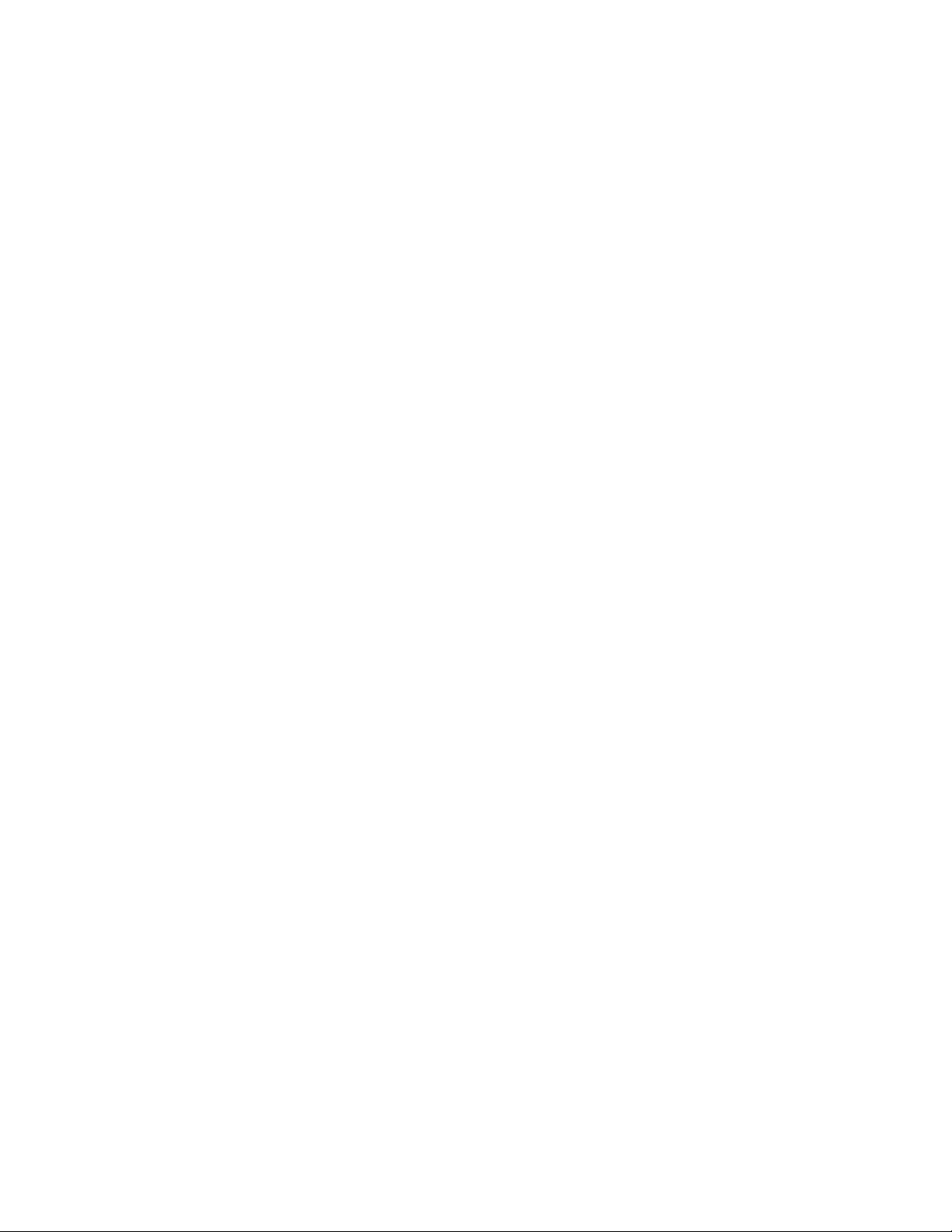
Выберите параметры эмуляции из режима IBM (задан изготовителем по умолчанию), Epson или OKI.
Подробнее об изменении потоков данных см. в Technical Reference (только на английском языке) на
веб-узле Lexmark по адресу www.lexmark.com/publications.
IBM mode (Режим IBM)
Proprinter III, доступный только на принтерах 2580/2581, обеспечивает совместимость с принтером
Proprinter III.
• On (Вкл.) — принтер эмулирует Proprinter III.
• Off (Выкл.) — принтер работает с дополнительными возможностями.
AGM, доступный только в моделях 2590/2591, позволяет использовать графические команды с
высоким разрешением (для 24-игольчатой печатающей головки). Эти команды аналогичны
командам, используемым в принтерах Epson LQ570/LQ 1070.
• On (Вкл.) — графические команды доступны.
• Off (Выкл.) — графические команды недоступны.
Примечание. Значение по умолчанию, заданное изготовителем — Off (Выкл.)
Epson mode (Режим Epson)
• Table Select (Таблица выбора) позволяет выбрать Italic Character Table (таблица символов —
курсив) или Epson Extended Graphic Character Table (таблица символов — графические символы).
Примечание. Значение по умолчанию, заданное изготовителем, — Graphics (графические
символы).
• Int'l Char Set позволяет выбрать набор символов, связанный с языком, на котором требуется
печатать.
В режиме Epson поддерживаются следующие международные наборы символов: USA, France,
Germany, U.K., Denmark, Sweden, Italy и Spain I.
Следующие наборы символов поддерживаются только при командах компьютера, используемых
для принтеров Epson FX850/FX 1050: Japan, Norway, Denmark II, Korea (только модели 2580/2581),
Spain II, Latin America и Legal.
Примечание. Значение по умолчанию, заданное изготовителем, — USA (США).
OKI mode (Режим OKI)
Режим OKI позволяет сделать выбор из следующих функций:
• 7 or 8 Bit Graphics (7- или 8-битная графика)
• Paper Out Override (блокировка отсутствия бумаги)
• Reset Inhibit (Сброс запрета)
• Print Suppress Effective (Подавление эффективности печати)
• Print DEL Code (Печать кодов DEL)
Параметры интерфейса
Примечание. Для выполнения требуемых настроек принтера используйте режим Setup (Настройка).
Для печати списка параметров принтера по умолчанию нажмите LineFeed (Перевод строки) из
главного меню.
Ниже представлена структура и описание параметров интерфейса принтера.
Знакомство с режимом настройки и параметрами меню
53
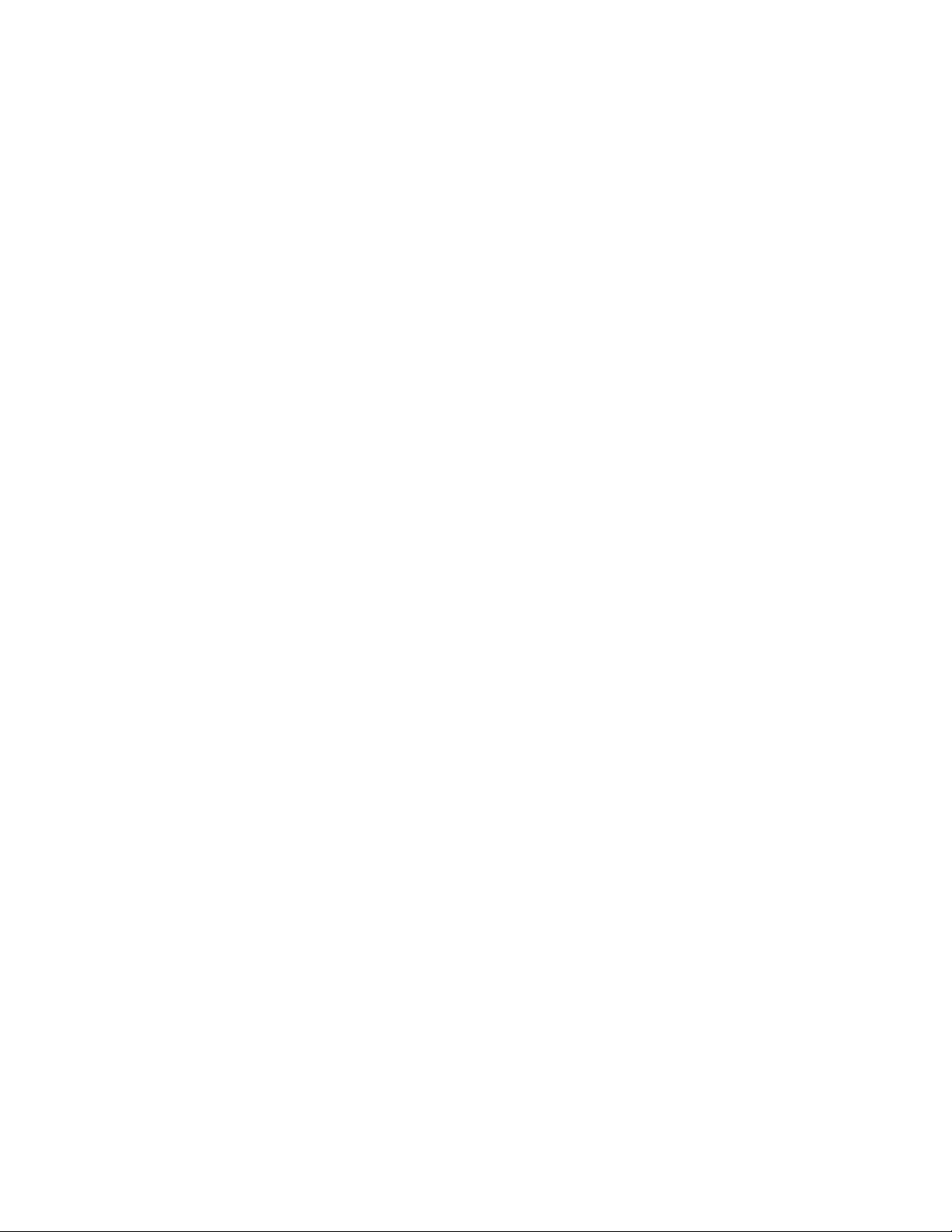
Interface Selection (Выбор интерфейса)
Если не отключен, параметр Auto (Авто) автоматически выбирает интерфейс принтера среди
доступных соединительных кабелей.
Возможно применение следующих соединительных кабелей: кабель параллельного интерфейса,
кабель USB, кабель последовательного интерфейса (доступен только при установке
приобретаемого отдельно последовательного интерфейса) и сетевой кабель (доступен только в
сетевых моделях).
Примечание. Значение по умолчанию, заданное изготовителем, — Auto (Авто).
Honor Init (Выполнять инициализацию)
• Enabled (Включено) — обрабатывает сигнал инициализации по параллельному порту
• Disabled — игнорирует сигнал инициализации по параллельному порту
Примечание. Значение по умолчанию, заданное изготовителем, — Enabled (Включено).
Знакомство с режимом настройки и параметрами меню
54

Обслуживание принтера
Следует периодически выполнять определенные процедуры, направленные на поддержание
оптимального качества печати.
Заказ расходных материалов
Используйте список номеров по каталогу для заказа расходных материалов для принтера.
Расходный материал Номер по каталогу
Кабель параллельного интерфейса
Кабель USB 12A2405
Адаптер и кабель последовательного интерфейса
Красящая лента для принтера
• 1329605 (кабель длиной 10 футов)
• 1427498 (кабель длиной 20 футов)
12T0154 (оборудование последовательного интерфейса)
1038693 (кабель длиной 50 футов)
• 11A3540 (стандартная повторно используемая
красящая лента для серии 2400/2500)
• 11A3550 (долговечная красящая лента для
серии 2500 )
Примечание. Красящая лента для принтеров
может быть заказана на веб-узле Lexmark по
адресу www.lexmark.com.
Извлечение картриджа с красящей лентой
1 Выключите принтер.
2 Поднимите правый и левый фиксаторы на крышке доступа к красящей ленте, чтобы снять
крышку.
3 Поместите крышку доступа к красящей ленте на горизонтальную поверхность.
4 Установите рычаг толщины бумаги в позицию 7.
5 Сожмите левый и правый фиксаторы на картридже с красящей лентой и извлеките его из
принтера.
Обслуживание принтера
55
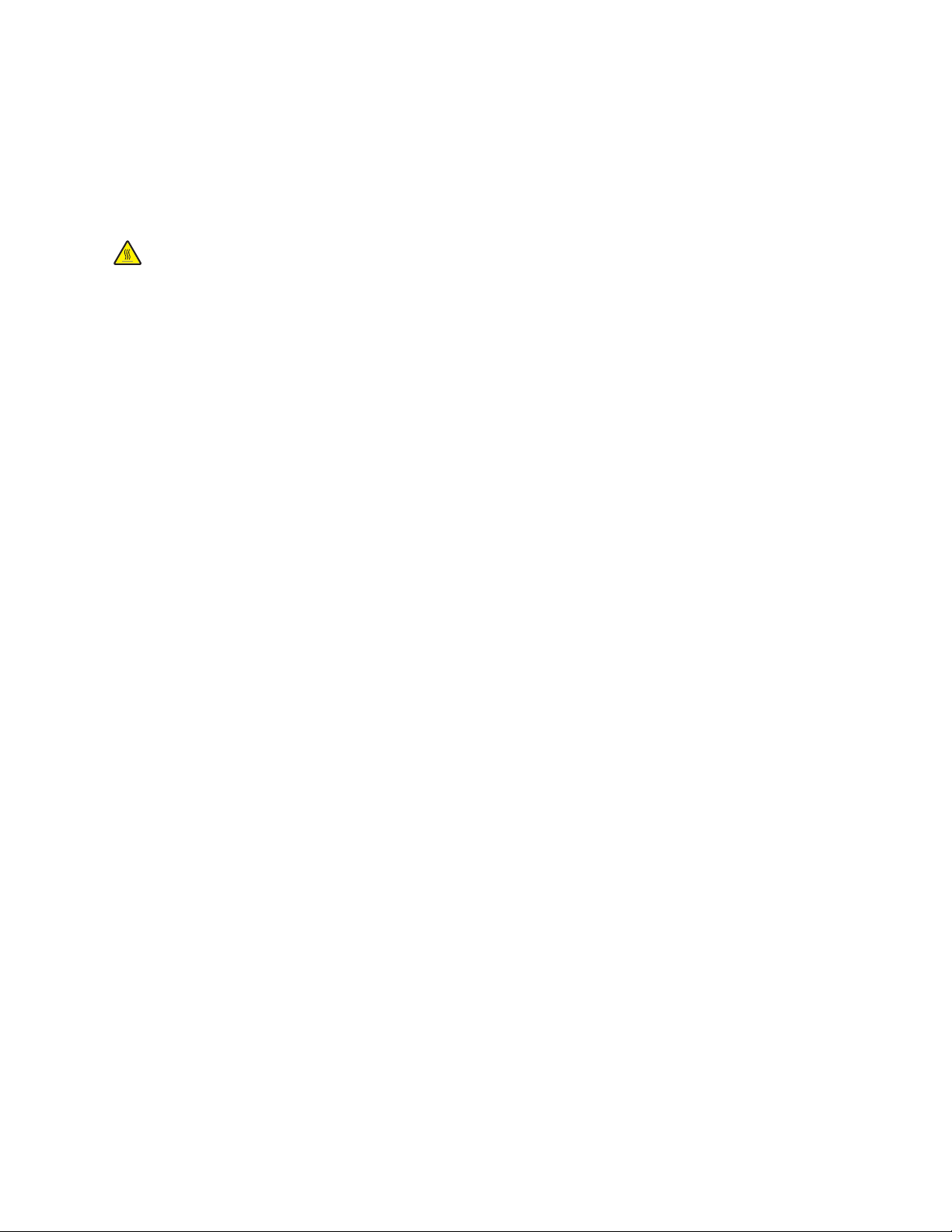
Чистка принтера
Подготовка принтера к чистке
1 Выключите принтер.
2 Отсоедините кабель питания от розетки электросети.
ВНИМАНИЕ-ГОРЯЧАЯ ПОВЕРХНОСТЬ: Печатающая головка может нагреваться до
высокой температуры. В этом случае следует подождать остывания печатающей головки.
3 Сожмите левый и правый фиксаторы на картридже с красящей лентой, затем извлеките его из
принтера.
Чистка внутренних деталей принтера
Раз в несколько месяцев следует при помощи мягкой щетки и пылесоса удалять из принтера пыль,
ворс от красящей ленты, обрывки бумаги. Следует удалить пылесосом пыль вокруг печатающей
головки и на внутренних деталях принтера.
Чистка наружных поверхностей принтера
Наружные поверхности принтера следует чистить влажной тканью с мягким мылом. При чистке
принтера не следует использовать аэрозоли и химические очистители. Не следует использовать
жидкости и аэрозоли вблизи воздушной вентиляции. Для трудновыводимых пятен краски на внешней
поверхности принтера приобретайте механический ручной очиститель.
Утилизация изделий Lexmark
Для возврата изделий Lexmark в компанию Lexmark на утилизацию:
1 Откройте страницу веб-сайта по адресу www.lexmark.com/recycle.
2 Найдите тип изделия, которое требуется утилизировать, затем выберите свою страну из списка.
3 Следуйте инструкциям на экране компьютера.
Обслуживание принтера
56
